Cum să construiți un site web WordPress multilingv – un ghid pas cu pas pentru începători
Publicat: 2022-06-08Un ghid pas cu pas scris de dezvoltatori web care au construit mii de site-uri web WordPress multilingve și au ajutat sute de mii de alții să-și creeze propriile.
6 motive pentru care vă va plăcea acest ghid multilingv pentru site-uri web
- Prietenos pentru începători – Chiar dacă nu sunteți un expert în codificare, veți putea crea un site web care este tradus în câte limbi doriți.
- Configurare rapidă – Puteți începe traducerea site-ului dvs. în câteva minute.
- Actualizat – Acest ghid este actualizat în mod regulat pentru a ține cont de cele mai recente tendințe ale site-ului
- Specific platformei – Acest ghid este pentru utilizatorii care creează un site web WordPress
- Rezultate garantate – Sute de mii de utilizatori au urmat instrucțiunile noastre pentru a-și crea cu succes propriul site web multilingv
- Asistență gratuită – Suntem deschiși pentru întrebări. Lăsați un comentariu mai jos cu întrebarea dvs. și vom fi bucuroși să vă ajutăm
Acest ghid este destinat oricărei persoane care a reușit să-și creeze propriul site web WordPress și este acum gata să-l facă multilingv. Dacă ți-a plăcut să urmezi pașii din ghidul anterior, atunci îl vei iubi pe acesta.
În cadrul acestui ghid, nu vă vom arăta doar cum să vă traduceți conținutul, ci vă vom ghida și prin toate aspectele pentru a face site-ul dvs. cu adevărat multilingv. Aceasta va include traducerea șirurilor, temelor, URL-urilor și orice altceva care vă va optimiza SEO multilingv.
Pasul 1 – Alegeți limbile potrivite pentru site-ul dvs
Înainte de a vă aprofunda în traducerea conținutului dvs., trebuie mai întâi să decideți care și câte limbi doriți pe site-ul dvs. multilingv.
Dacă sunteți un site web cu sediul într-o țară fără limbă engleză, atunci traducerea site-ului dvs. în engleză este un prim pas evident. Vă va permite să atrageți utilizatori din întreaga lume care vorbesc engleza ca a doua limbă.
Dar ar putea exista și alte limbi care au mai mult sens în funcție de piața țintă. Cel mai bun mod de a vă înțelege traficul este să îl analizați prin Google Analytics pentru a vedea de unde vin utilizatorii dvs.
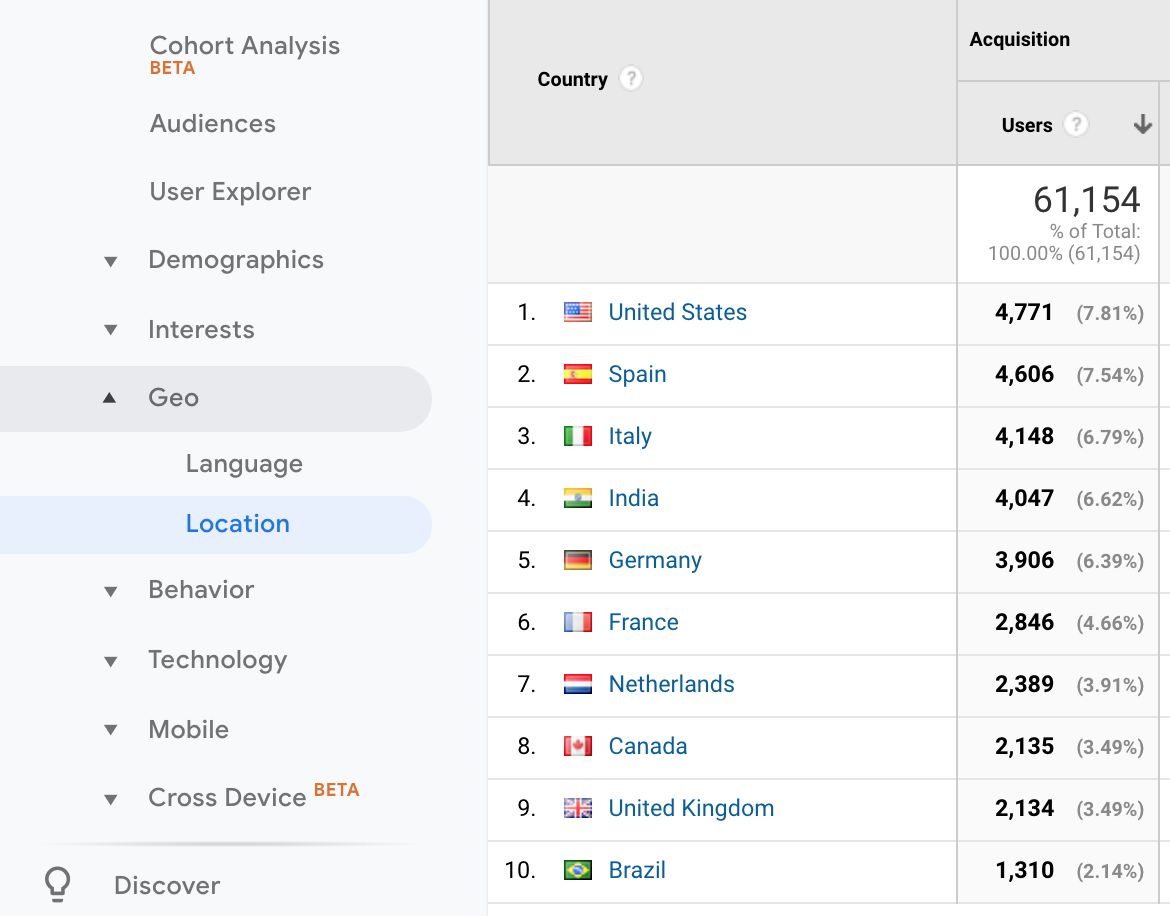
De asemenea, puteți utiliza Google Adwords pentru a vă explora piața și a vedea care sunt zonele cele mai profitabile.
În cele din urmă, va trebui să evaluați câte limbi puteți menține pe site-ul dvs. web. Oricât de grozav ar fi să ai 8 sau 9 limbi, îți poți permite să le actualizezi de fiecare dată când postezi conținut nou? Ar putea fi mai realist să alegeți unul pentru a începe și să vedeți cât de util este și cum îl puteți gestiona.
Pasul 2 – Alegerea pluginului pentru a traduce site-ul dvs
Dacă vă construiți site-ul web multilingv cu WordPress, atunci va trebui să utilizați un plugin.
WPML
Vom folosi WPML pentru a traduce site-ul nostru. WPML este cel mai popular plugin multilingv de pe WordPress, cu peste 800.000 de site-uri web care îl folosesc.
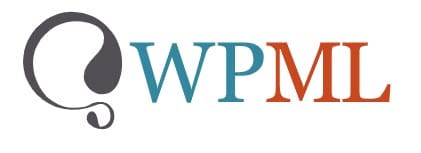
WPML vine cu următoarele caracteristici:
- Editor avansat de traducere – Interfața de traducere care include funcții precum traducerea automată, un verificator ortografic și posibilitatea de a edita fără a perturba HTML.
- Traduceți toate elementele site-ului dvs. - Optimizați-vă SEO multilingv, traduceți șiruri și teme și localizați-vă experiența cu funcții precum un schimbător de monede.
- Compatibil cu pluginuri majore – WPML funcționează perfect cu Yoast, WooCommerce și Contact Form 7.
- Compatibil cu temele majore – WPML este integrat cu toate temele WordPress majore.
- Funcționează cu creatorii de pagini majore – Puteți utiliza WPML împreună cu creatorii de pagini precum Elementor, Divi și WPBakery.
- Alegeți cum doriți să traduceți – Indiferent dacă sunteți dvs., un coleg sau un serviciu de traducere, vă puteți traduce conținutul cu WPML.
Urmați acești pași pentru a descărca și instala WPML.
Veți avea nevoie, de asemenea, de următoarele pluginuri WPML suplimentare:
- WPML String Translation – Pentru a traduce șirurile de interfață direct din WordPress.
- WPML Translation Management – Pentru a vă gestiona munca de traducere.
- WPML Media Translation – Pentru a controla ce imagini sunt afișate pentru ce limbă.
Odată ce instalați și activați WPML, va exista un expert de traducere care vă va ajuta să vă selectați limbile și să decideți cum doriți să traduceți totul. Asigurați-vă că selectați să activați gestionarea traducerilor și Editorul avansat de traducere.
Pasul 3 – Configurați site-ul dvs. multilingv
Acum că avem pluginul nostru, trebuie să ne configuram site-ul web astfel încât să fie gata pentru conținutul nostru tradus.
Alegerea unei teme compatibile
Dacă urmați cum să creați un ghid pentru site-ul WordPress, atunci veți fi deja conștienți de cel mai bun tip de temă care funcționează pentru dvs. Dacă nu, atunci puteți verifica cele mai bune teme WordPress gratuite.
Înainte de a vă decide asupra temei, asigurați-vă că este compatibilă cu WPML. O serie de teme Colorlib grozave, cum ar fi Travelify, sunt complet integrate cu WPML. Dacă aveți nevoie de inspirație, consultați această listă de teme WordPress compatibile cu WPML.
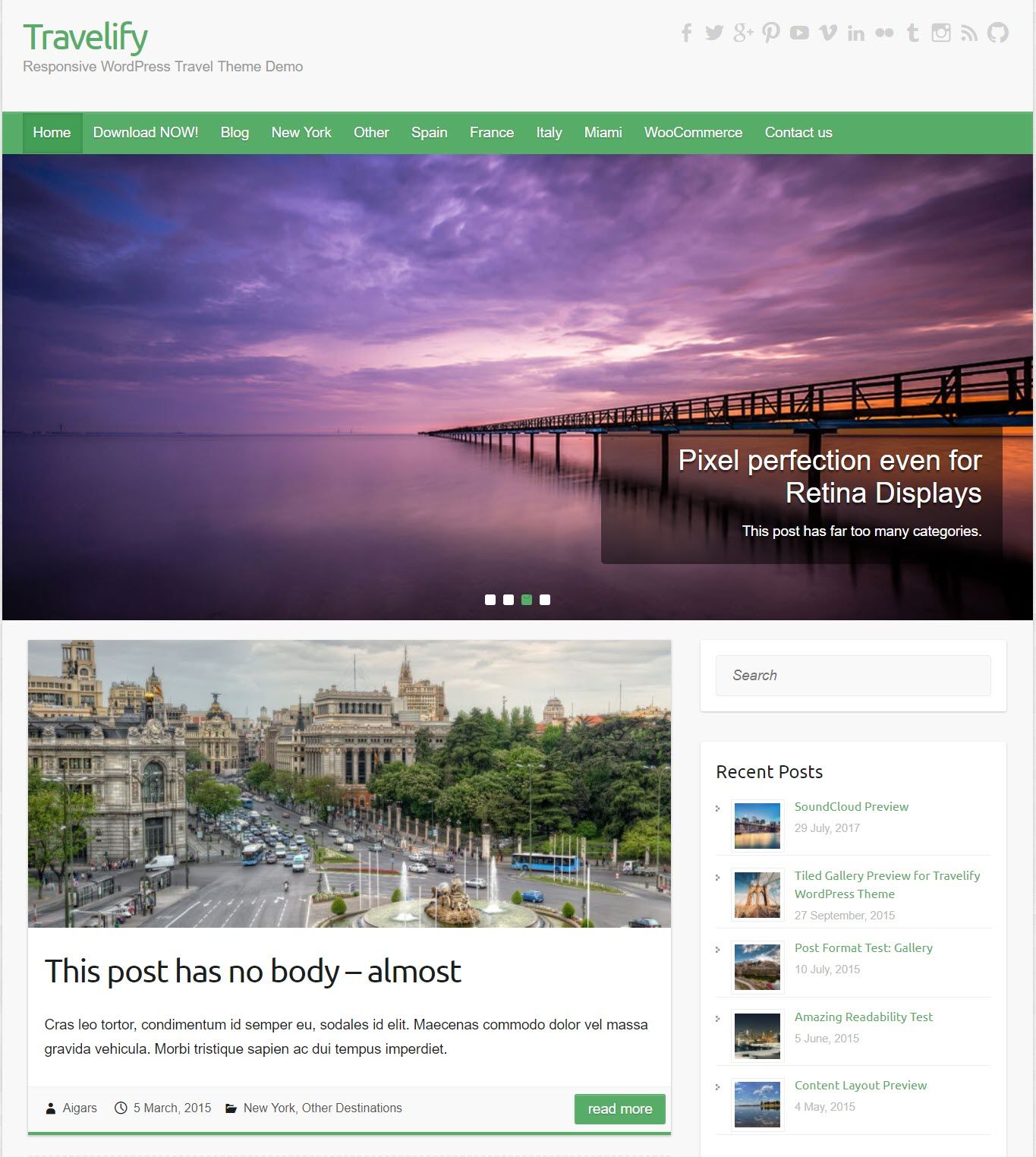
Selectați limbile dvs
Când instalați WPML, sunteți condus printr-un expert de traducere care vă permite să selectați ce limbi doriți pentru site-ul dvs. web. Dar le puteți schimba mai târziu, mergând la WPML -> Limbi și sub Limbi site selectați limbile dorite.
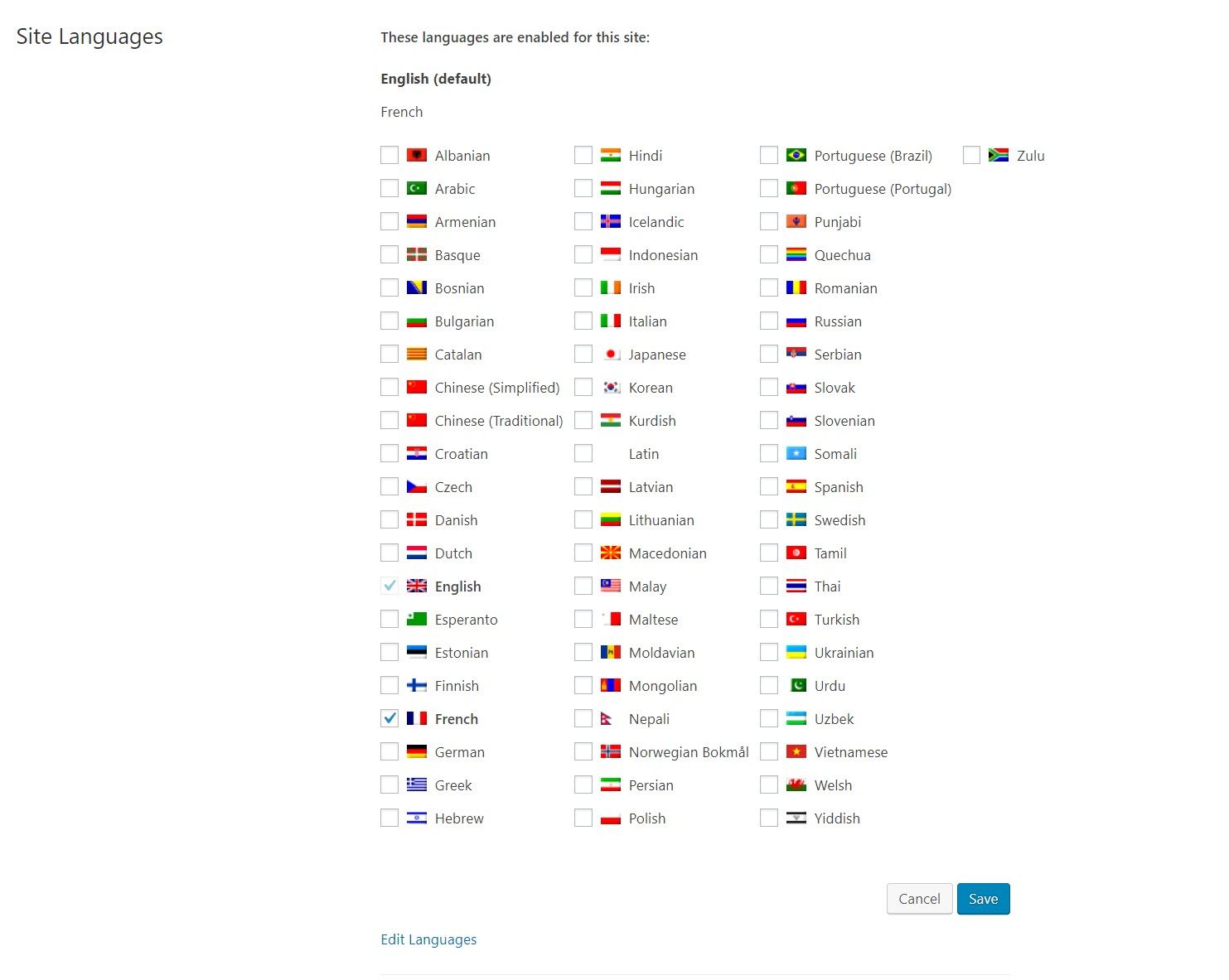
Dacă limba dvs. nu apare în listă, puteți adăuga o alta manual făcând clic pe Editare limbi , apoi Adăugare limbă și completând detaliile.
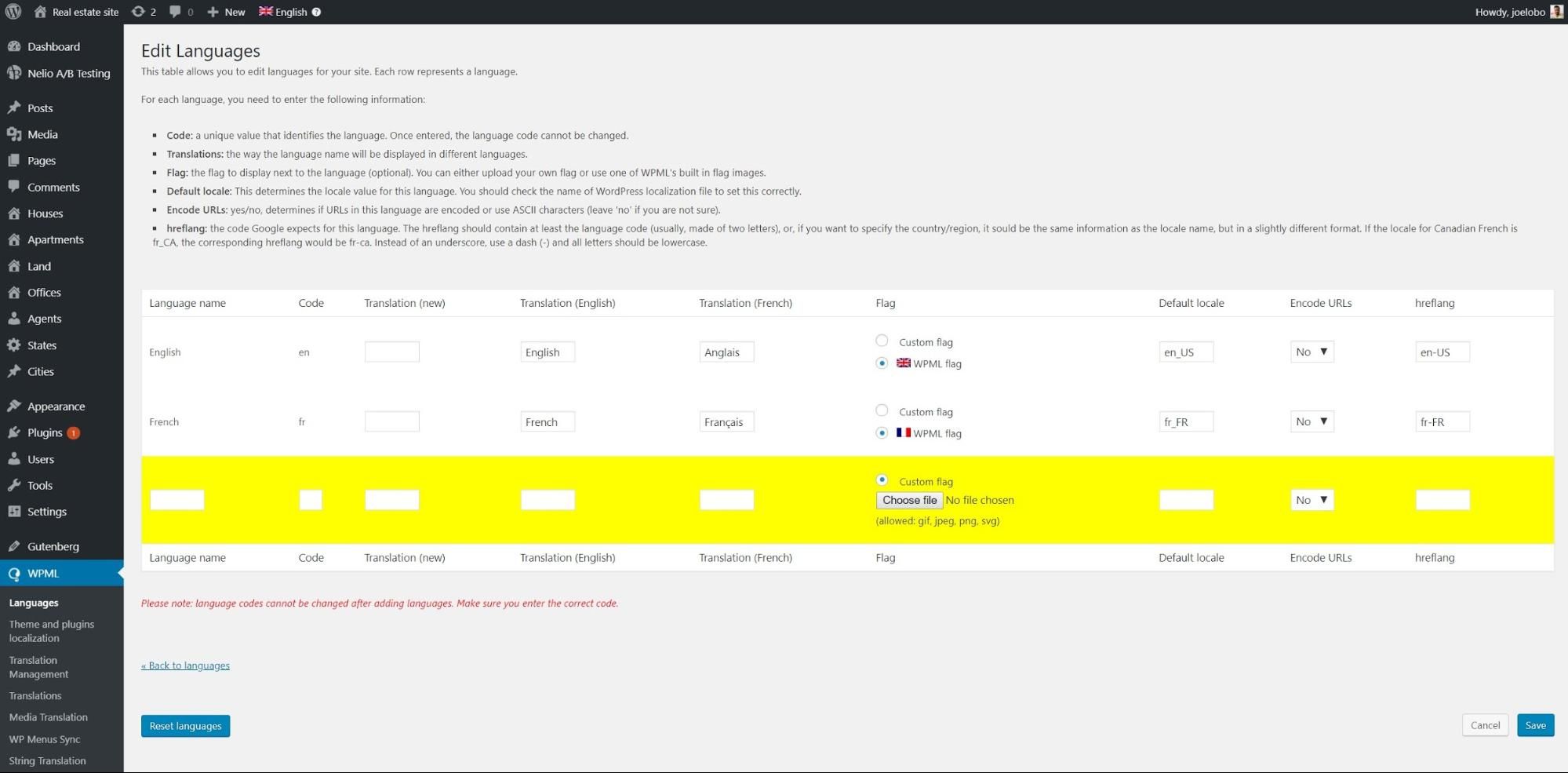
În meniul comutator de limbă , puteți edita modul în care arată comutatorul de limbă pe front-end. Faceți clic pe pictograma creion și puteți ajusta:
- Unde apare comutatorul de limbă
- Dacă apar steaguri
- Dacă doriți numele limbii într-o anumită limbă sau în fiecare limbă maternă
- Ordinea limbilor
Și multe alte opțiuni de personalizare.
Decideți cum vă veți traduce conținutul
Există trei moduri prin care vă puteți traduce conținutul. Puteți selecta fiecare dintre aceste opțiuni ca parte a primului pas din expertul de traducere WPML.
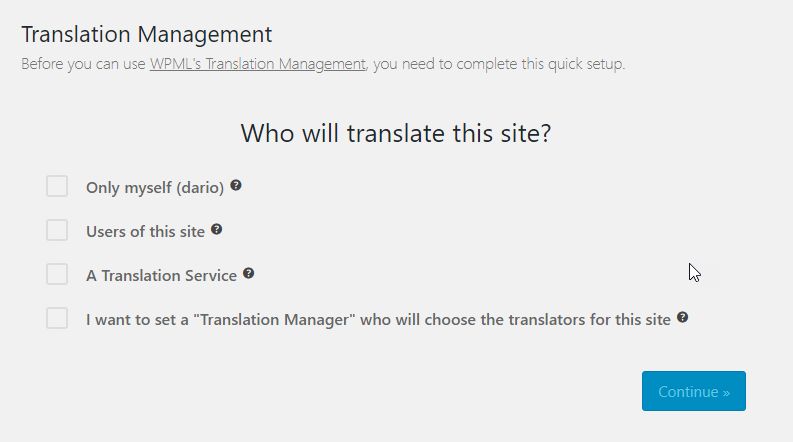
La pasul următor, puteți activa Advanced Translation Editor, care este cel mai bun și mai ușor mod de a vă traduce conținutul.
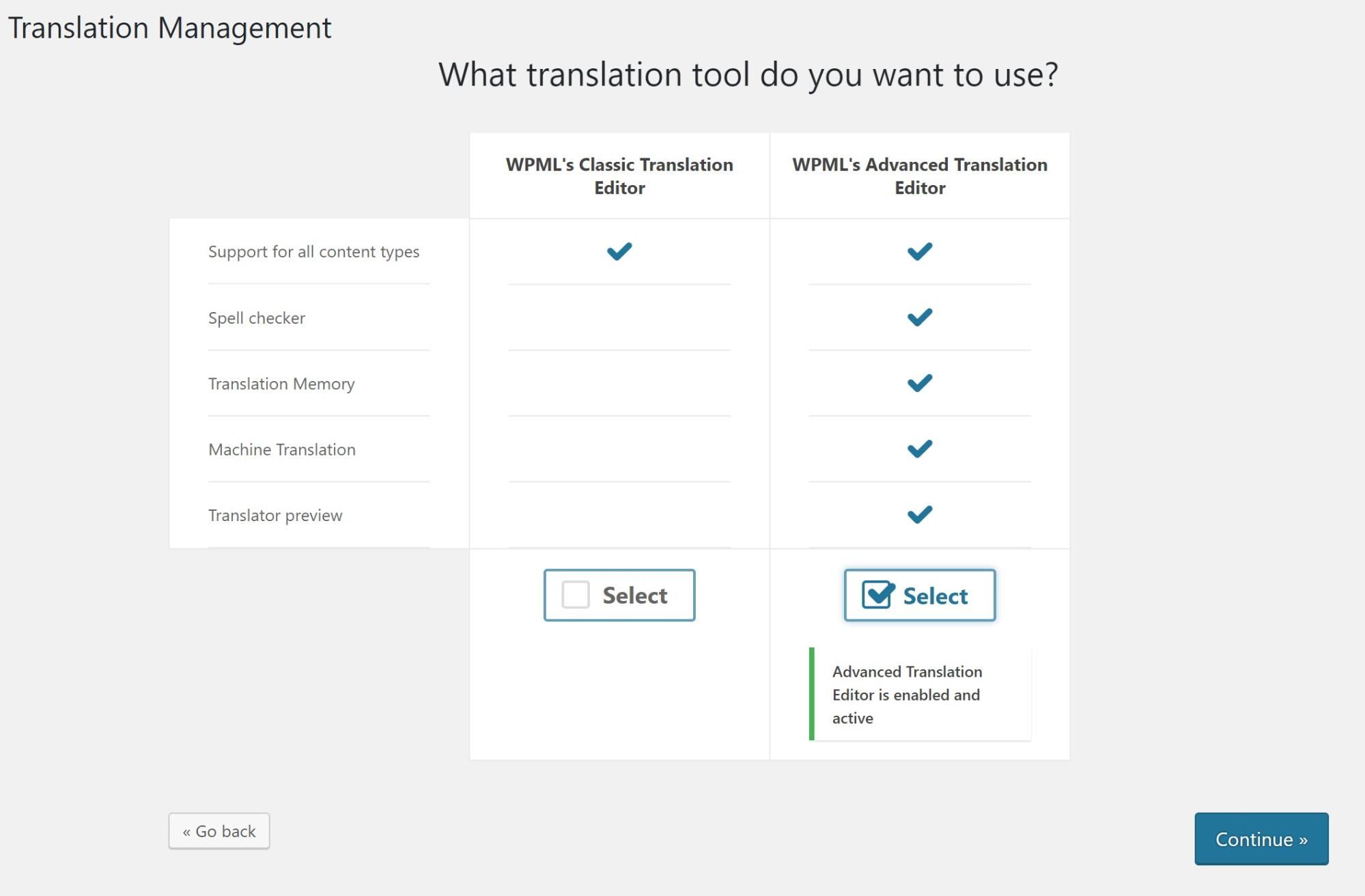
Faceți clic pe una dintre opțiunile de mai jos, în funcție de modul în care doriți să traduceți conținutul dvs. și vă vom duce la instrucțiunile personalizate.
- Traduceți-vă singur
- Atribuiți persoane care să traducă
- Angajați un serviciu profesional de traducere
Orice capturi de ecran pe care le vedeți mai jos provin de pe site-ul nostru imobiliar demonstrativ pe care l-am creat folosind Toolset.
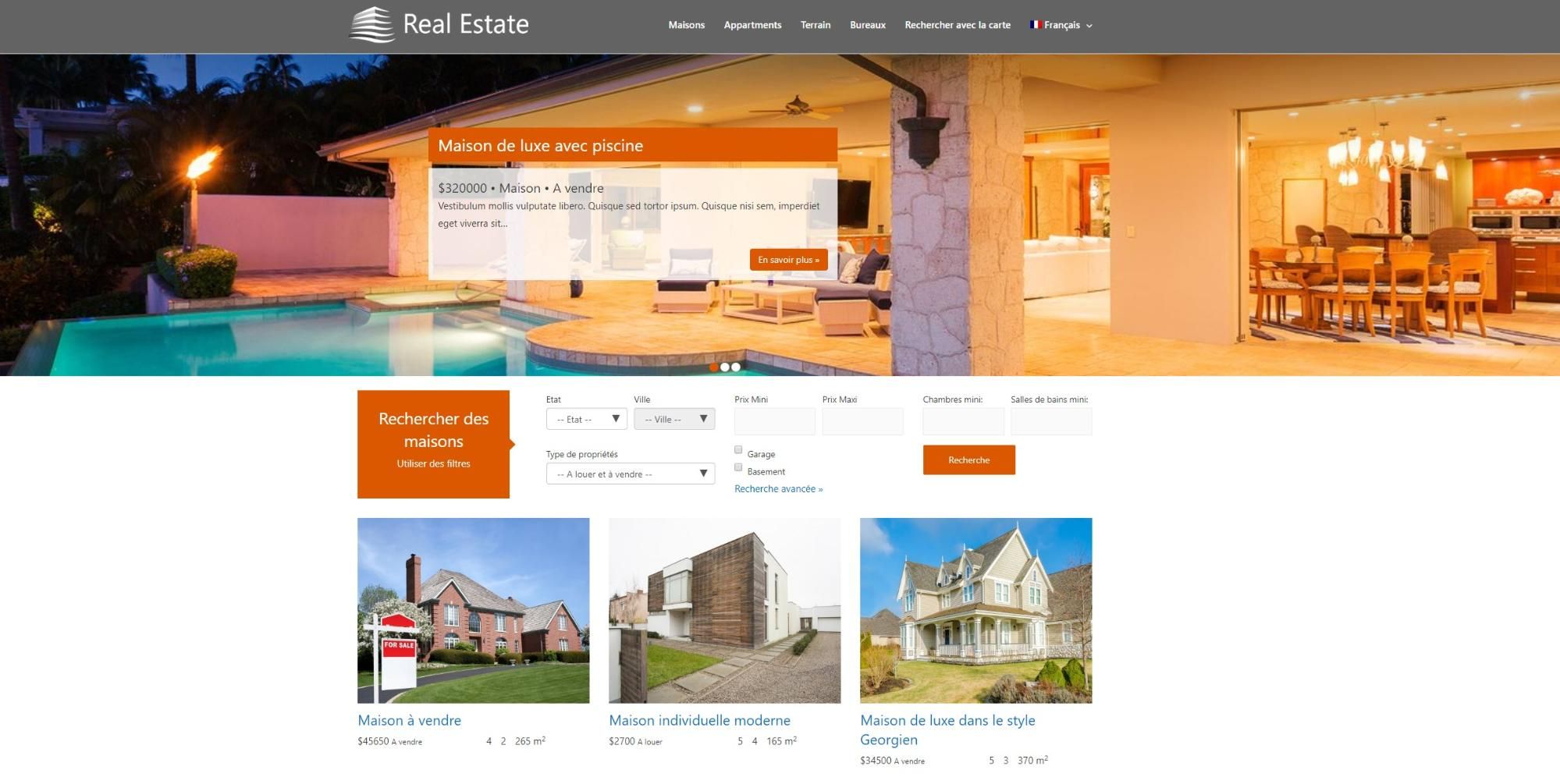
Te traduci singur
Mai jos puteți găsi pașii pe care îi puteți urma pentru a vă traduce singur conținutul.
Fii la curent cu traducerile tale
Dacă traduceți conținut pe cont propriu, puteți ține la curent cu traducerile dvs., referindu-vă la pictogramele de lângă fiecare dintre postările dvs. din administratorul WordPress.
Fiecare pictogramă vă spune ceva despre starea traducerii dvs.:
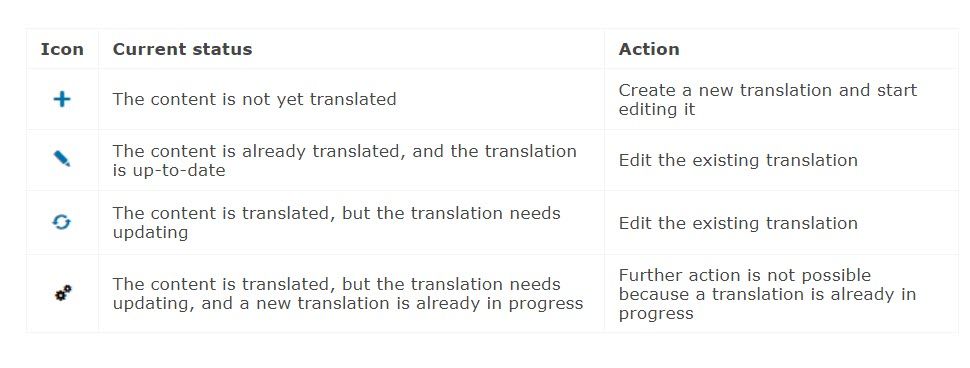
Traduceți postările și paginile dvs
Acum că ne-am activat limbile și Editorul avansat de traducere, putem începe să ne traducem conținutul.
- Mergeți la postarea sau pagina pe care doriți să o editați în back-end-ul dvs. WordPress. Acum puteți vedea o coloană pentru traducerile dvs. pe ecranul de administrare. De exemplu, pe site-ul nostru demonstrativ, avem o coloană pentru traducerile noastre în franceză.
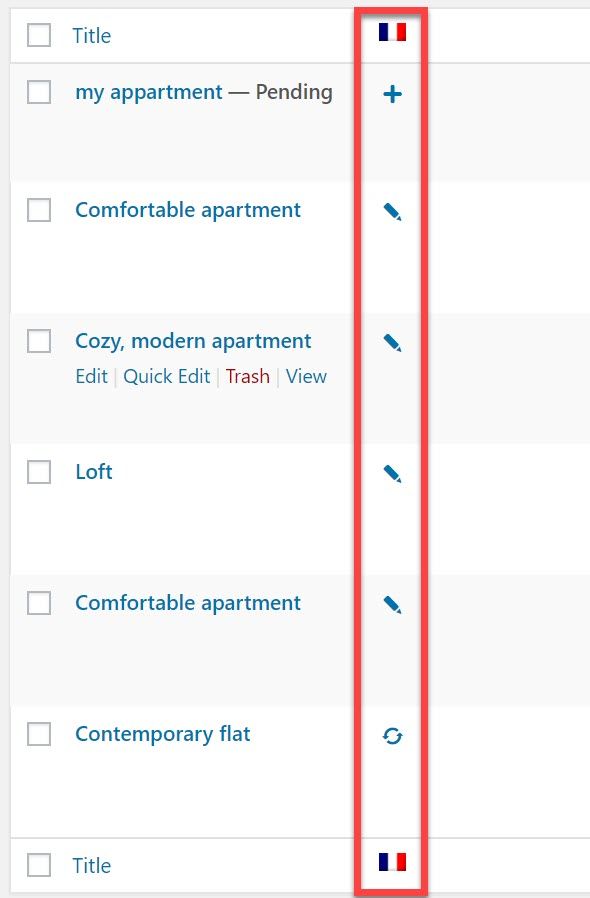
- Să traducem una dintre postările noastre Apartments pe site-ul nostru demonstrativ. Voi face clic pe pictograma plus pentru Apartament confortabil pentru a începe traducerea în franceză.
- Acum veți fi dus la Editorul de traduceri avansate unde vă puteți adăuga traducerile. Faceți clic pe Traducere automată pentru a adăuga automat traduceri. Notă: WPML vă oferă inițial o cotă gratuită de 2000 de cuvinte pentru traducerea automată înainte de a plăti. Consultați cota de traducere automată pentru mai multe informații.
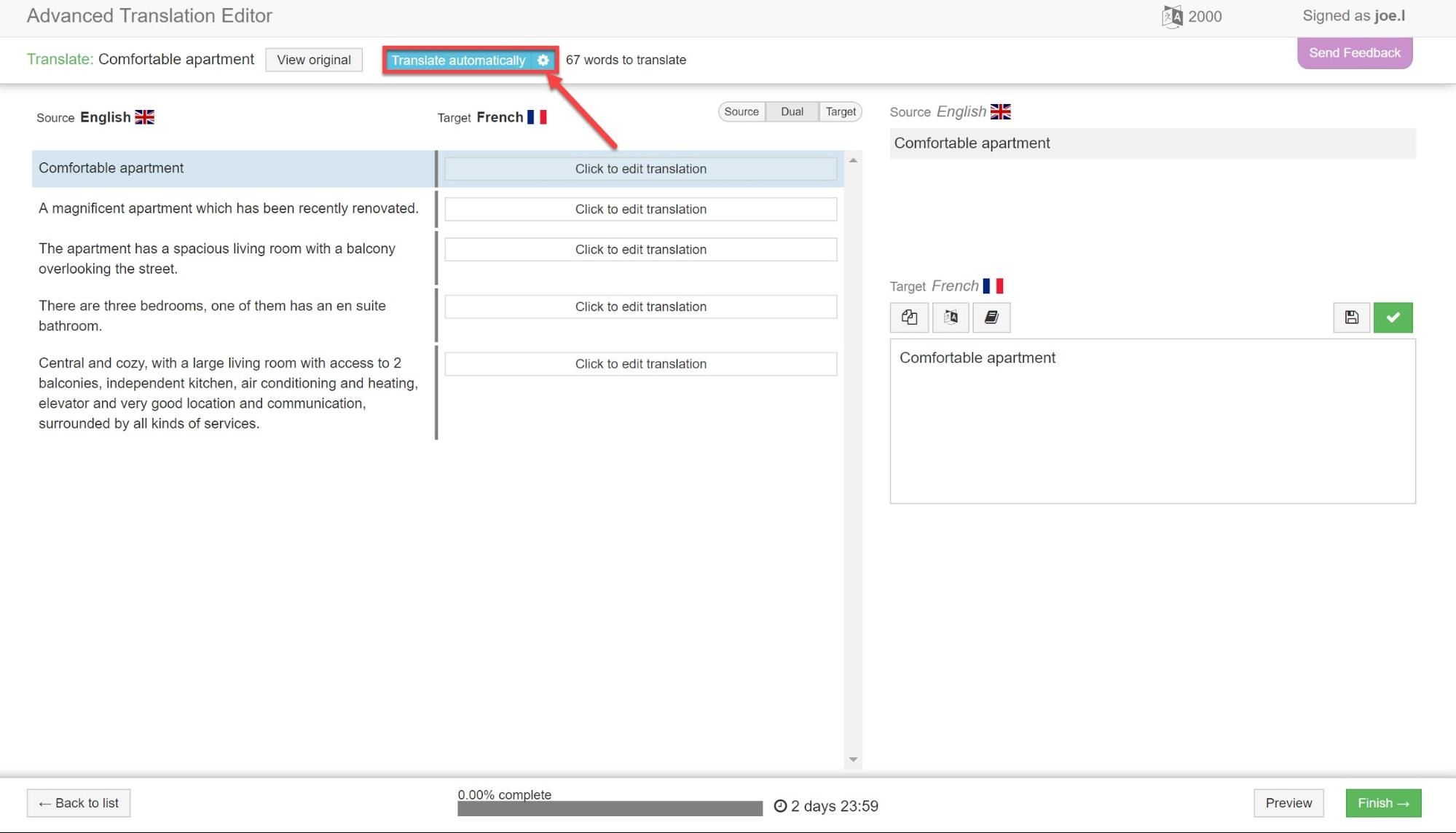
- Nu faceți clic pe Terminare! Este mult mai probabil să apară erori jenante dacă vă bazați exclusiv pe traducerea automată. În schimb, puteți parcurge fiecare propoziție și vă asigurați că traducerea este complet corectă, editând în caseta de text. Când ați terminat cu fiecare propoziție, faceți clic pe caseta de text verde pentru a o marca ca fiind completă.
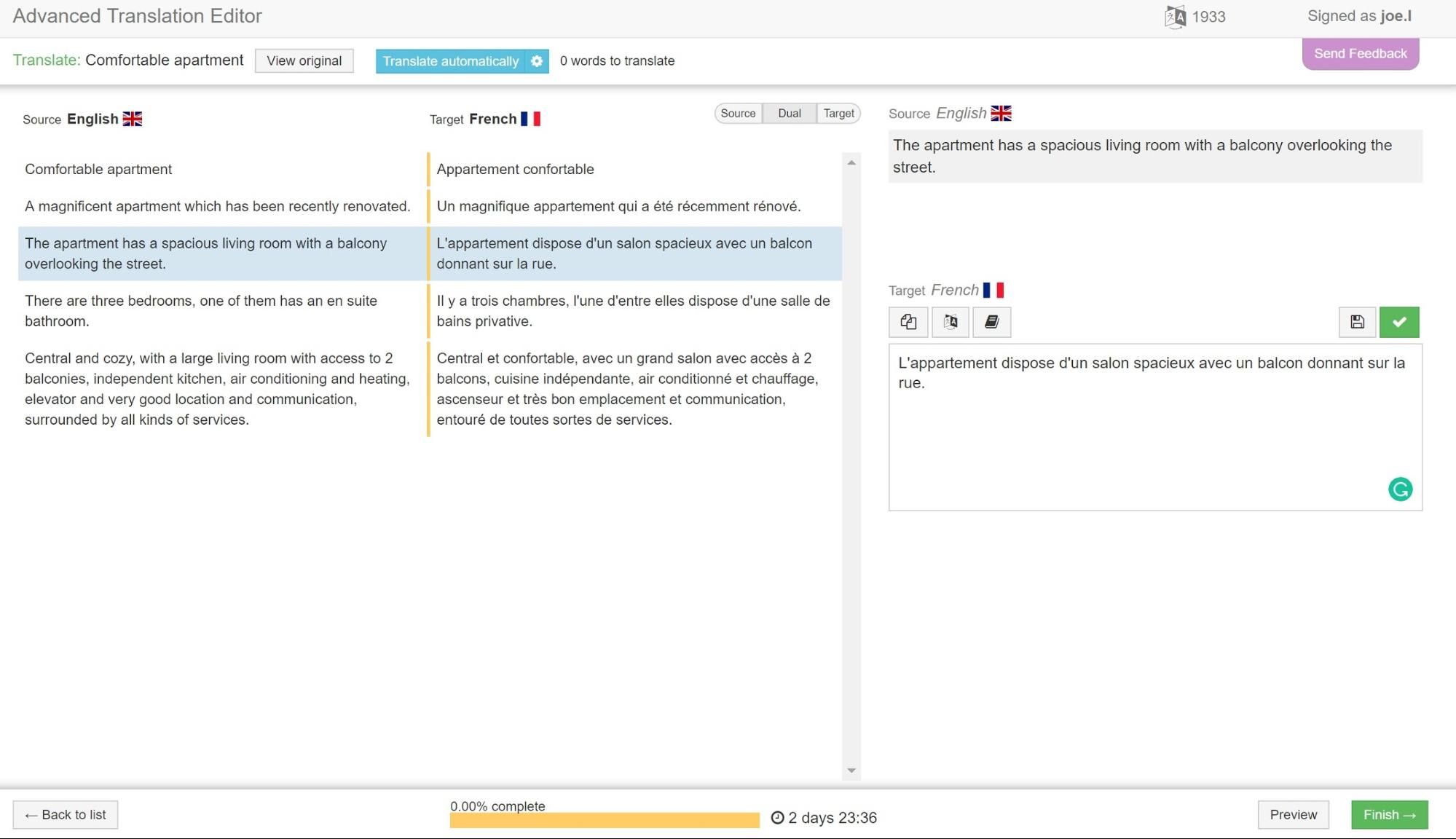
- Acum puteți face clic pe Finish and Complete pe ecranul următor.
- Pe front-end, puteți vedea că textul dvs. a fost tradus.
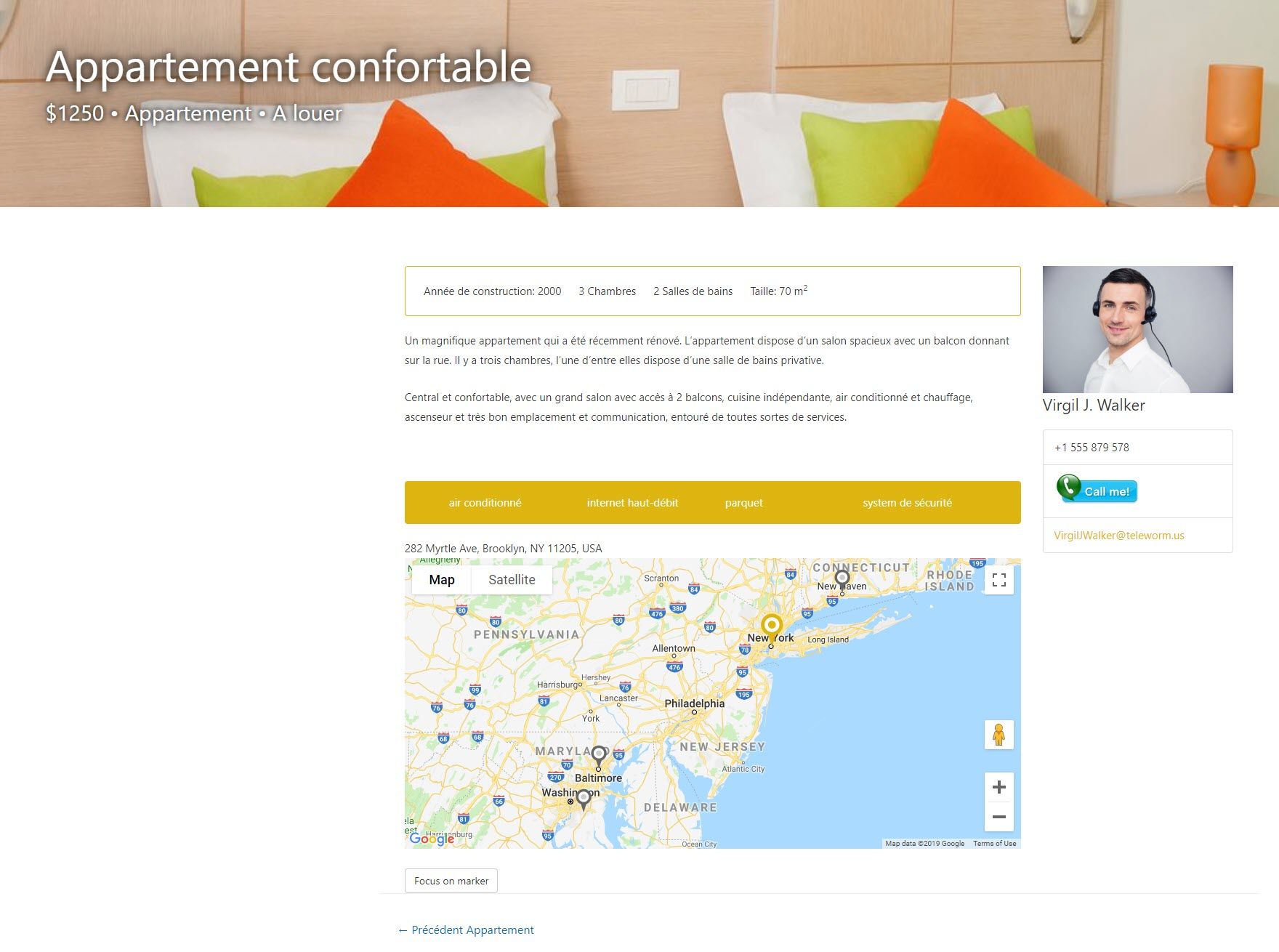
Traduceți taxonomiile dvs
Puteți folosi taxonomii pentru a vă grupa postările în diferite categorii. Consultați ghidul categoriilor WordPress pentru mai multe informații.
- În primul rând, trebuie să permitem traducerea taxonomiilor noastre. Mergeți la WPML -> Setări.
- Sub traducerea taxonomiilor, schimbați taxonomiile în Translatable. Puteți alege o opțiune de rezervă pentru dacă nu v-ați tradus taxonomiile. Puteți fie să afișați limba implicită, fie să nu o afișați deloc.
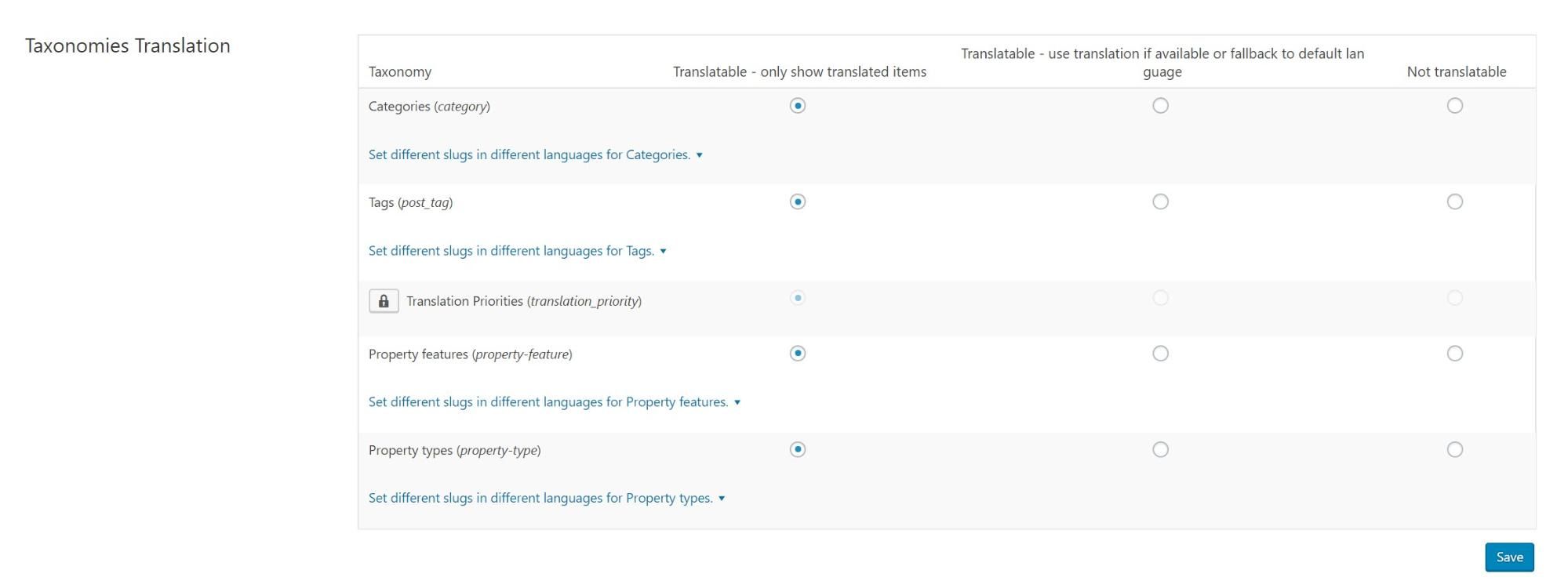
- Accesați WPML -> Traducere taxonomie. În partea de sus a paginii puteți vedea un meniu derulant cu o listă a taxonomiilor dvs. Pe site-ul nostru demonstrativ, am selectat taxonomiile noastre de tipuri de proprietate .
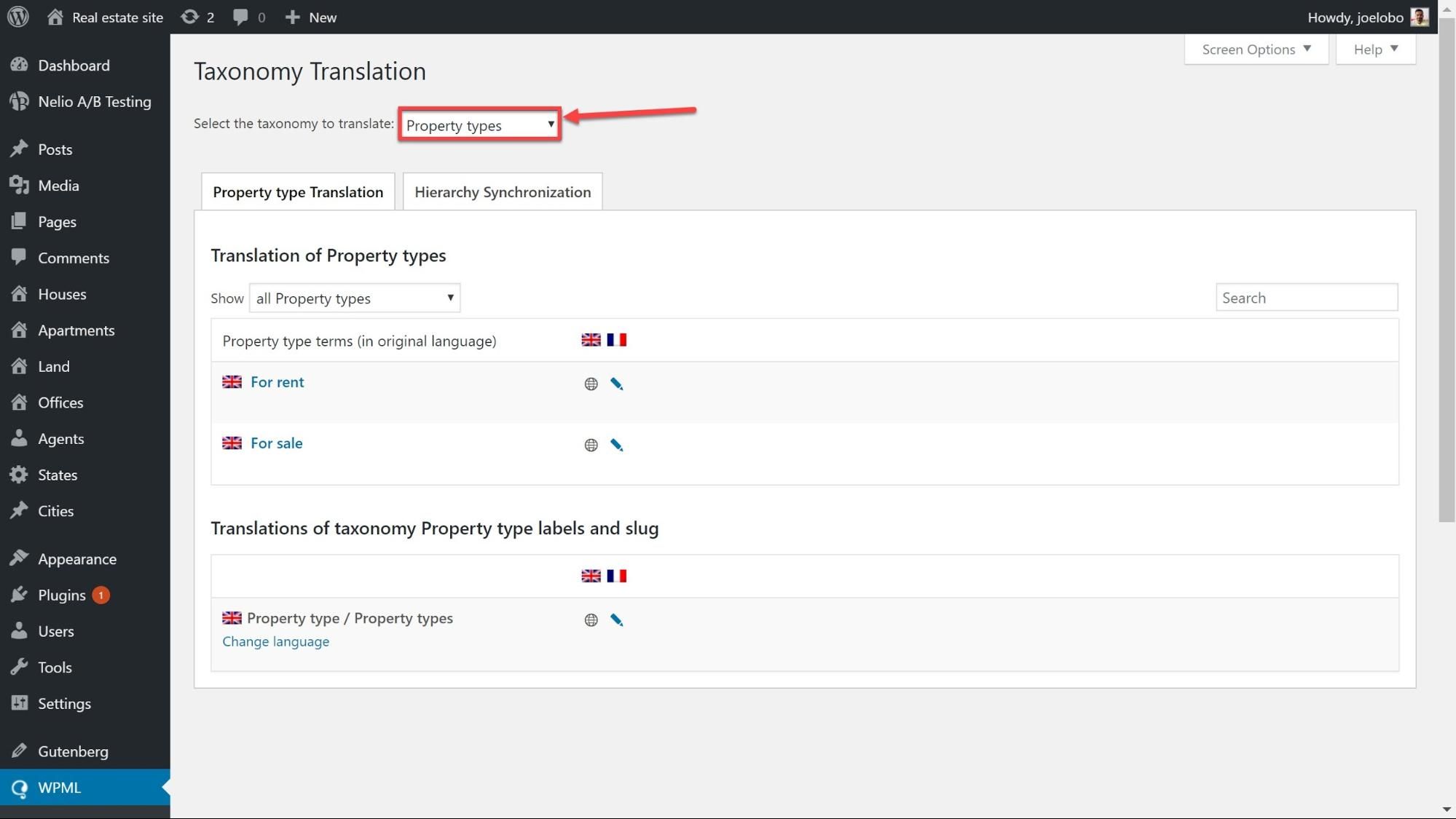
- Selectați taxonomia pe care doriți să o traduceți. Acum puteți introduce numele, melcul și descrierea fiecărei taxonomii.
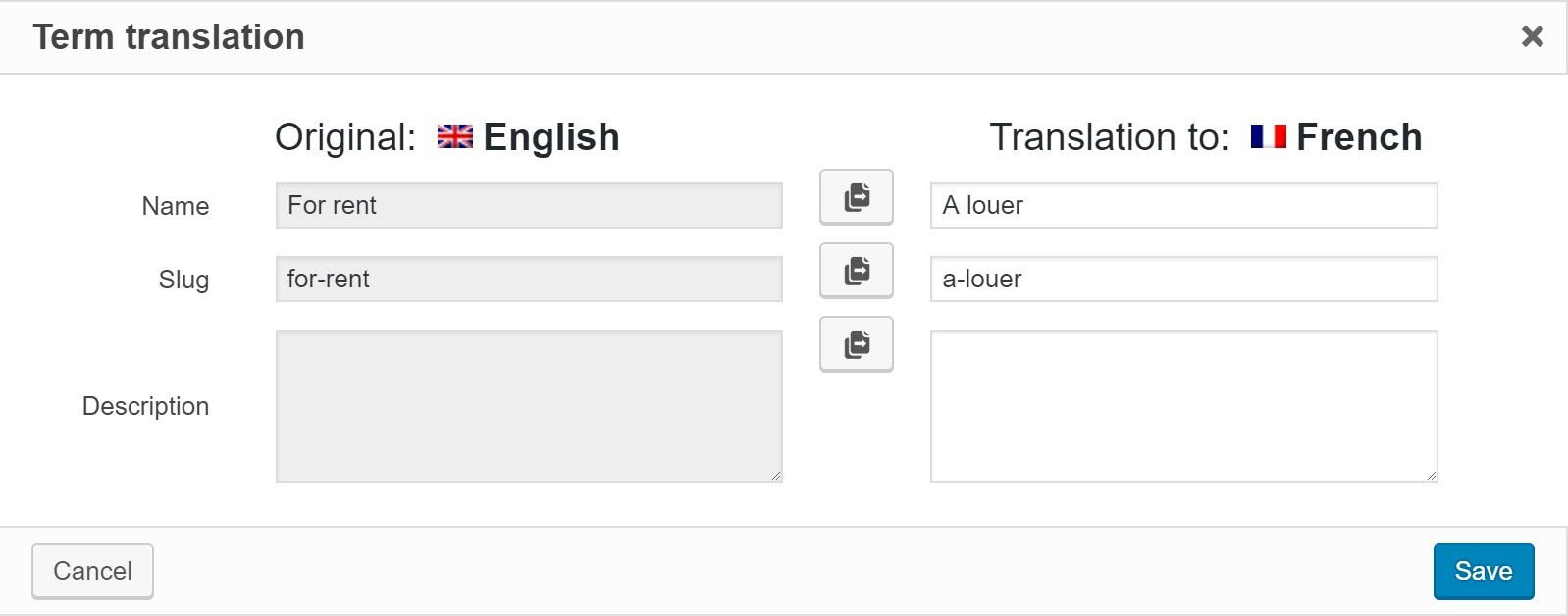
- Faceți clic pe Salvați și taxonomia dvs. va fi tradusă.
Traduceți câmpurile dvs. personalizate
Câmpurile personalizate oferă informații suplimentare pentru fiecare dintre postările dvs., cum ar fi numărul de băi pentru o proprietate.
- La fel ca și în cazul taxonomiilor noastre, trebuie să facem câmpurile noastre personalizate traducibile. Mergeți la WPML -> Setări și accesați Traducerea câmpurilor personalizate. Setați câmpurile personalizate la Traducere.
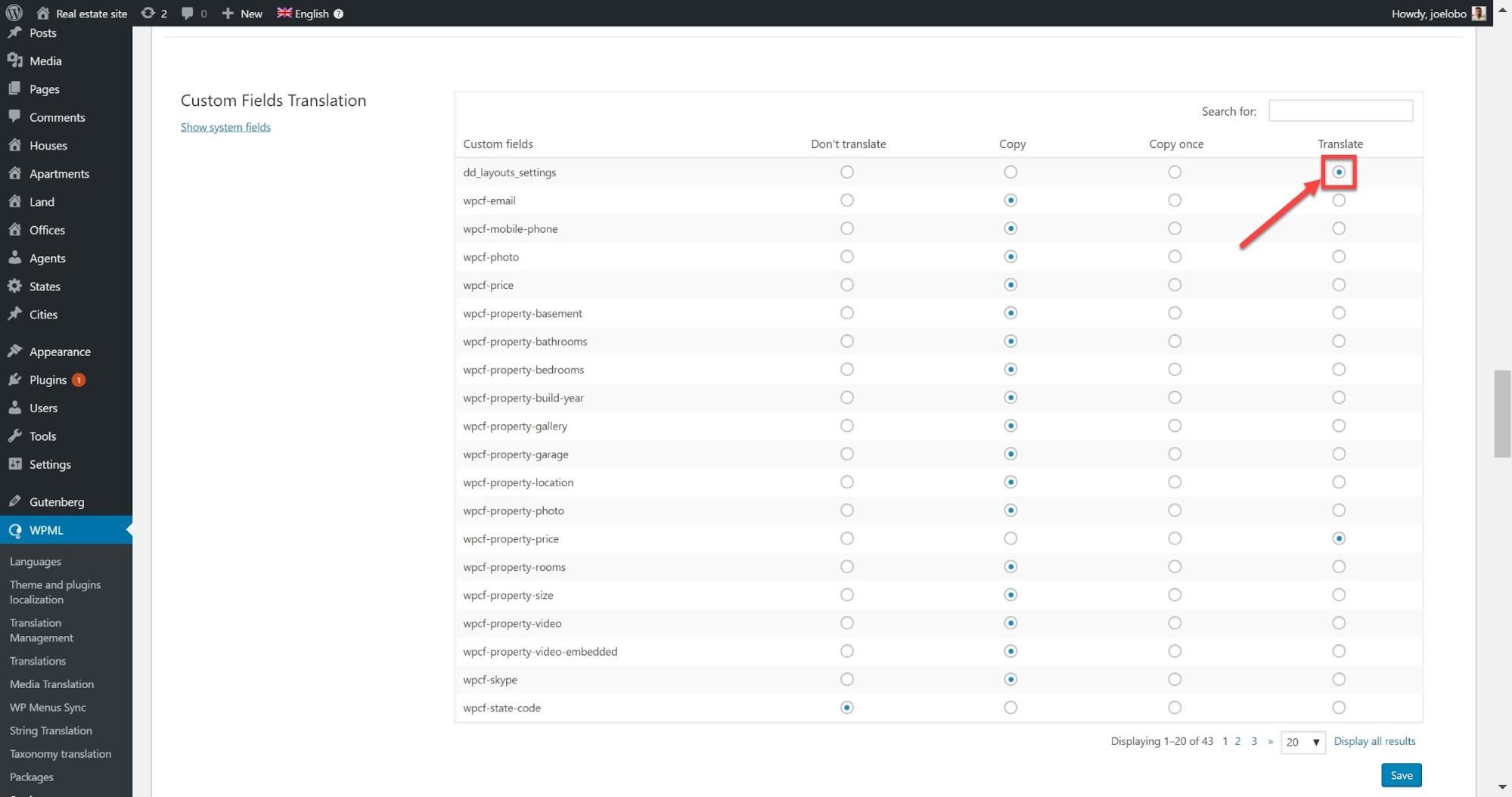
Există alte două opțiuni care merită explicate:
- Copiere – valoarea câmpului este copiată din limba originală și păstrată în sincronizare cu aceasta.
- Copiați o dată – valoarea câmpului este copiată din limba originală, dar poate fi schimbată ulterior. După prima copie, acesta nu va fi păstrat în sincronizare cu limba originală.
- Câmpurile dvs. personalizate vor apărea acum ca parte a conținutului dvs. în Advanced Translation Editor atunci când faceți clic pentru a-l traduce.
Traduceți imagini și alte media
Puteți utiliza WPML Media Translation pentru a traduce metatextele (descrierile imaginilor) ale imaginilor sau pentru a înlocui imaginile în diferite limbi.
- Mergeți la WPML -> Traducere media și filtrați rezultatele pentru a găsi imaginile pe care doriți să le traduceți. În cazul nostru demonstrativ, vom selecta din engleză în franceză, deoarece dorim să traducem în franceză.

- Faceți clic pe pictograma creion pentru imaginea pe care doriți să o traduceți.
- Acum puteți înlocui imaginea cu alta și puteți traduce meta textul pentru imagine.
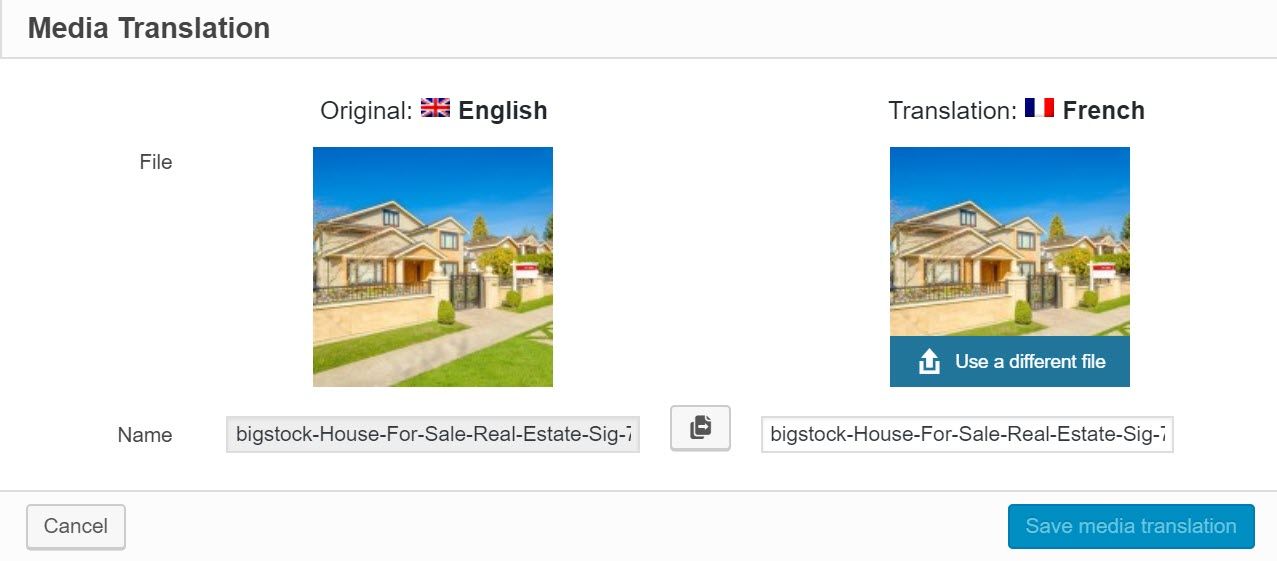
- Faceți clic pe Salvați traducerea media și postarea dvs. va fi actualizată cu noua imagine și meta text.
De asemenea, puteți traduce meniuri WordPress și crea altele noi pentru diferite limbi. Există două moduri de a le traduce.
- Accesați Aspect -> Meniuri și faceți clic pe pictograma plus pentru limba în care doriți să o traduceți.
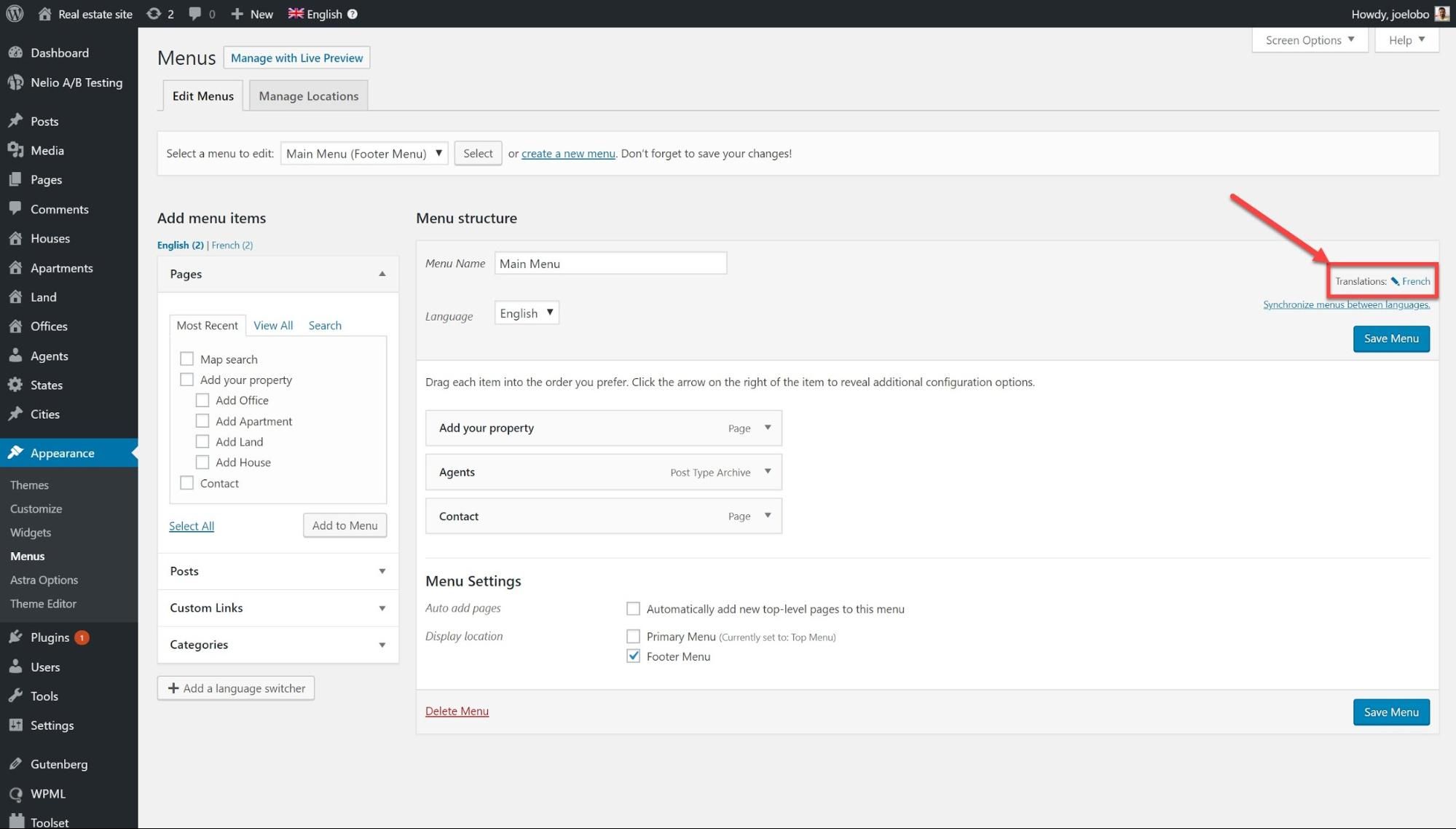
- Faceți clic pe săgeata din dreapta fiecăruia dintre elementele de meniu și va apărea un drop-down. Aici puteți adăuga traducerile dvs.
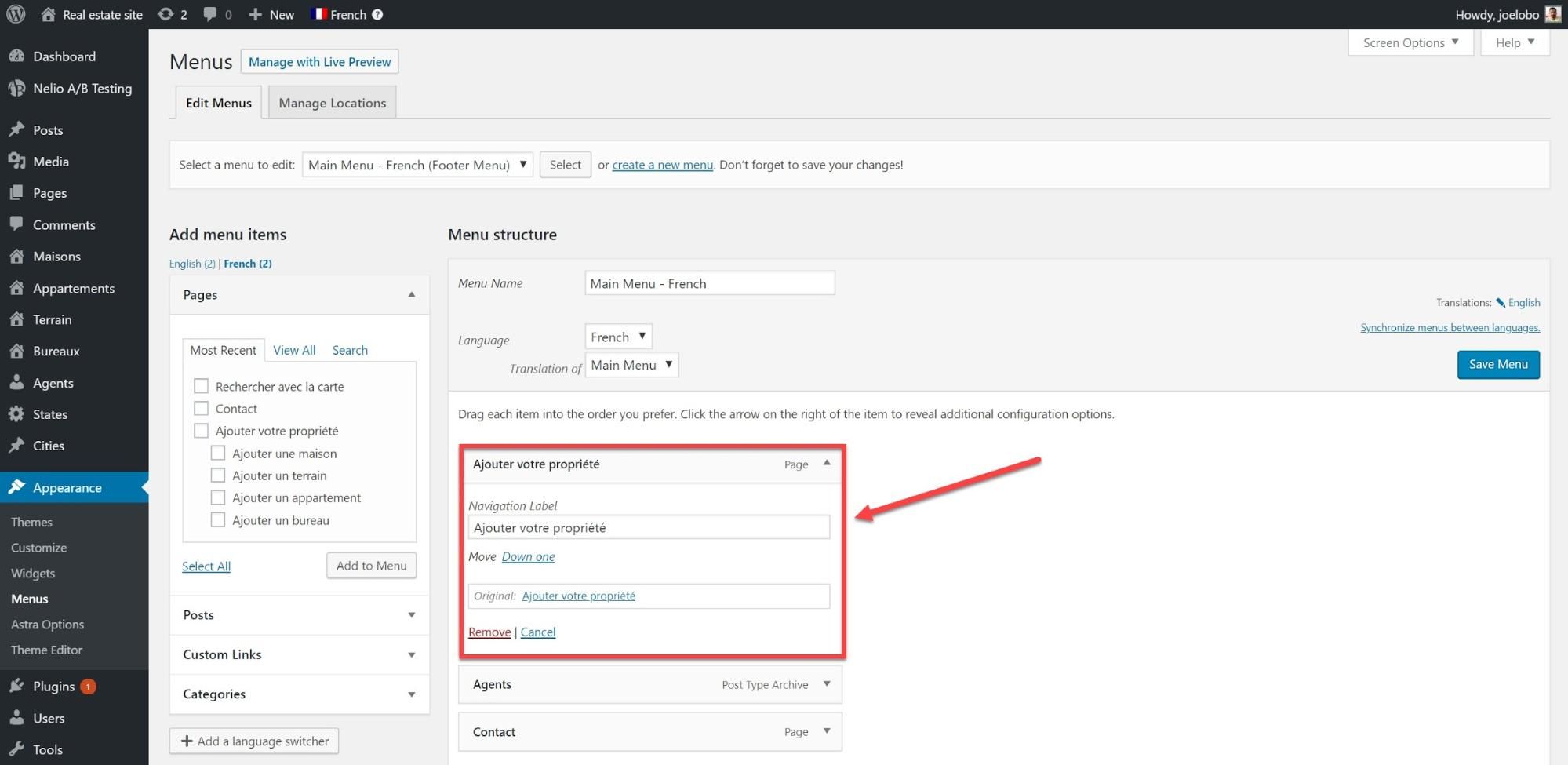
Folosind instrumentul de sincronizare a meniurilor, vă puteți menține meniurile în diferite limbi sincronizate. De asemenea, puteți păstra orice elemente de meniu adăugate manual atunci când vă sincronizați meniurile.
- Mergeți la WPML -> Sincronizare meniuri WP
- Faceți clic pe Sincronizator
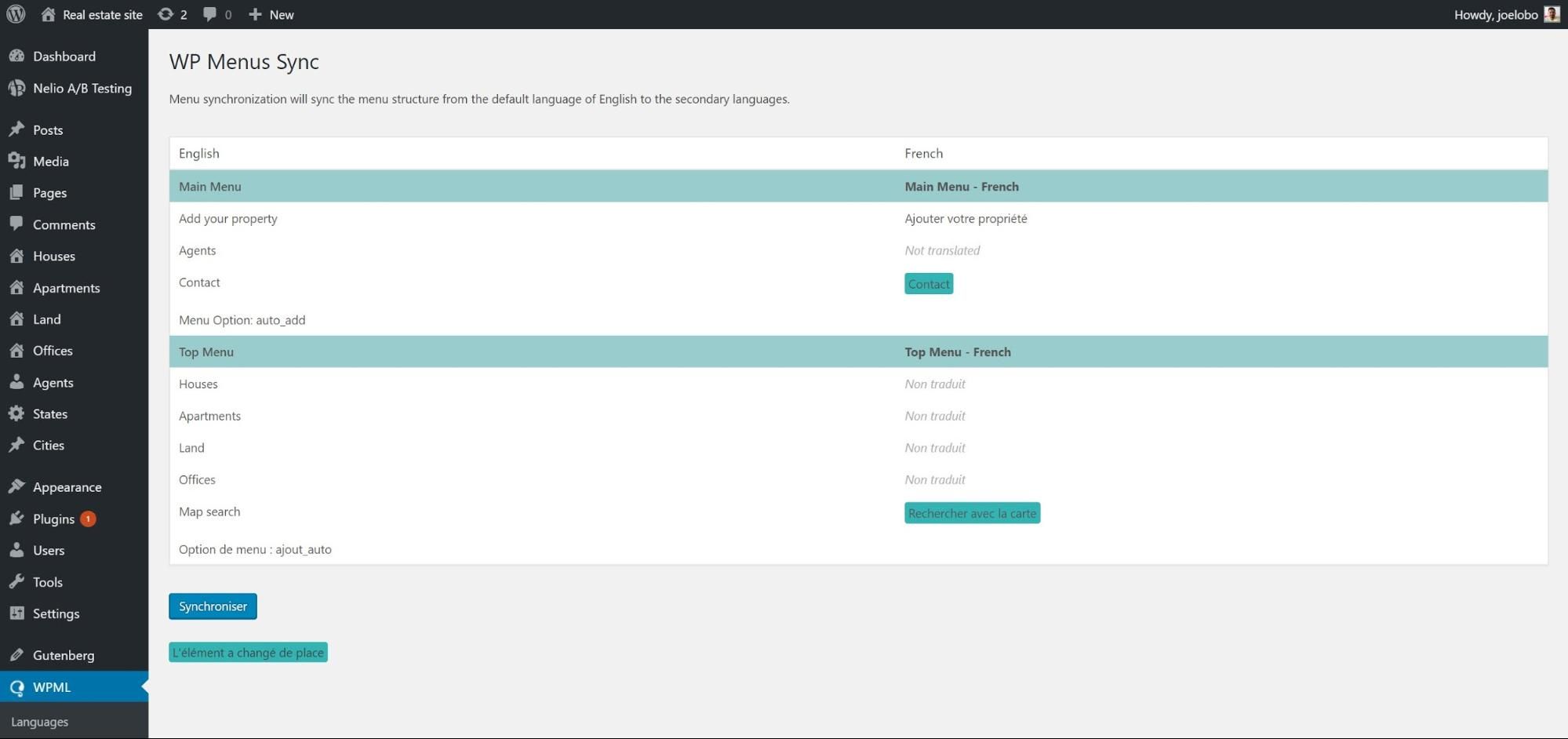
- Acum puteți vedea cum vor fi modificate meniurile când sunt sincronizate. Faceți clic pe opțiunile de care sunteți mulțumit și faceți clic pe Aplicați modificări.
Meniurile dvs. au fost acum sincronizate.
Un widget este o modalitate simplă de a afișa informații în paginile dvs. Widgeturile sunt utile deoarece nu ocupă prea mult spațiu. De exemplu, este posibil să aveți un widget de calendar care vă oferă zilele lunii.
- Accesați WPML -> Traducere șiruri și sub meniul derulant Selectați șiruri din domeniul, selectați Widgeturi.
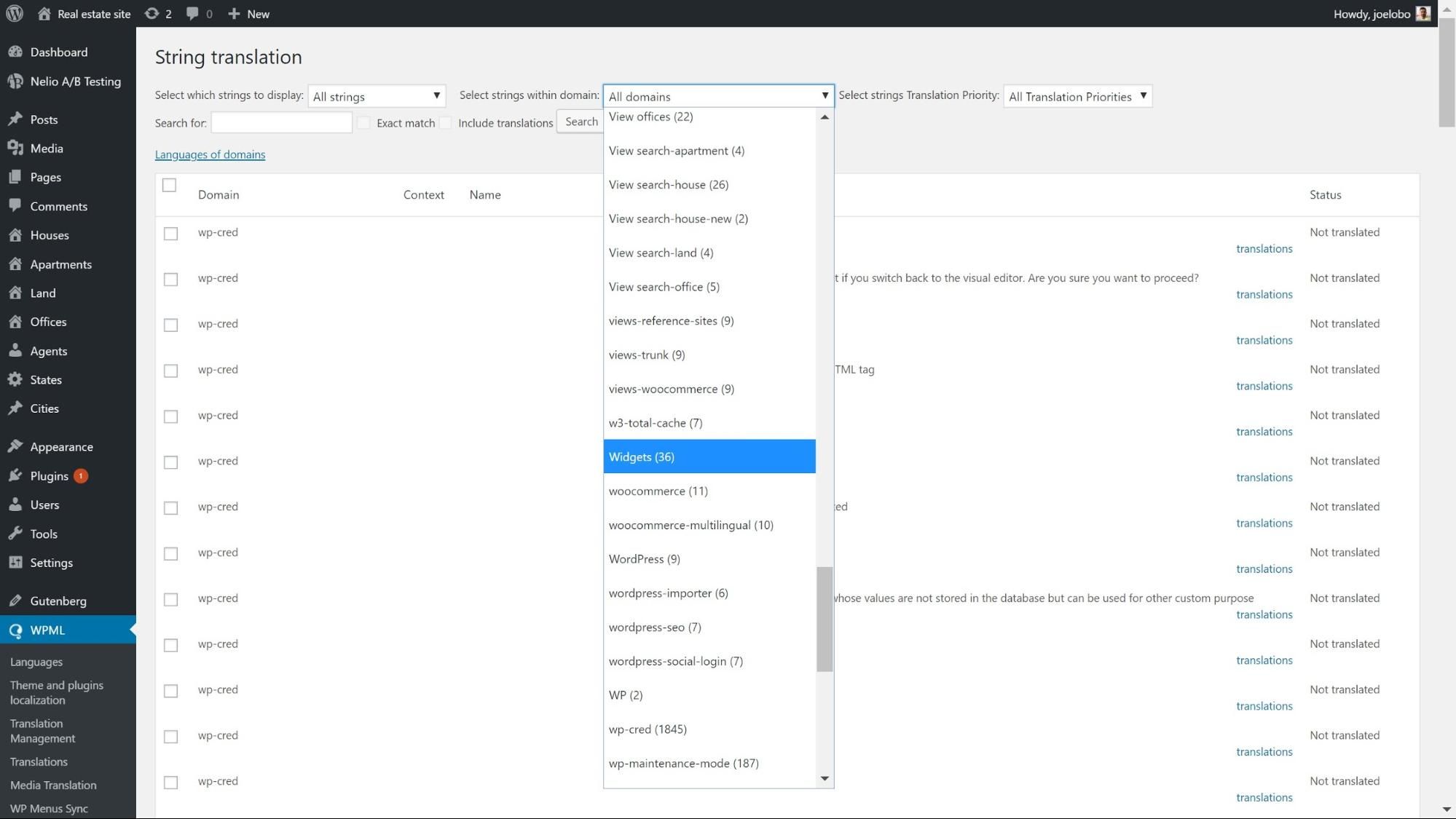
- Selectați Traduceri de lângă șirul widget pe care doriți să îl traduceți și va apărea o casetă.
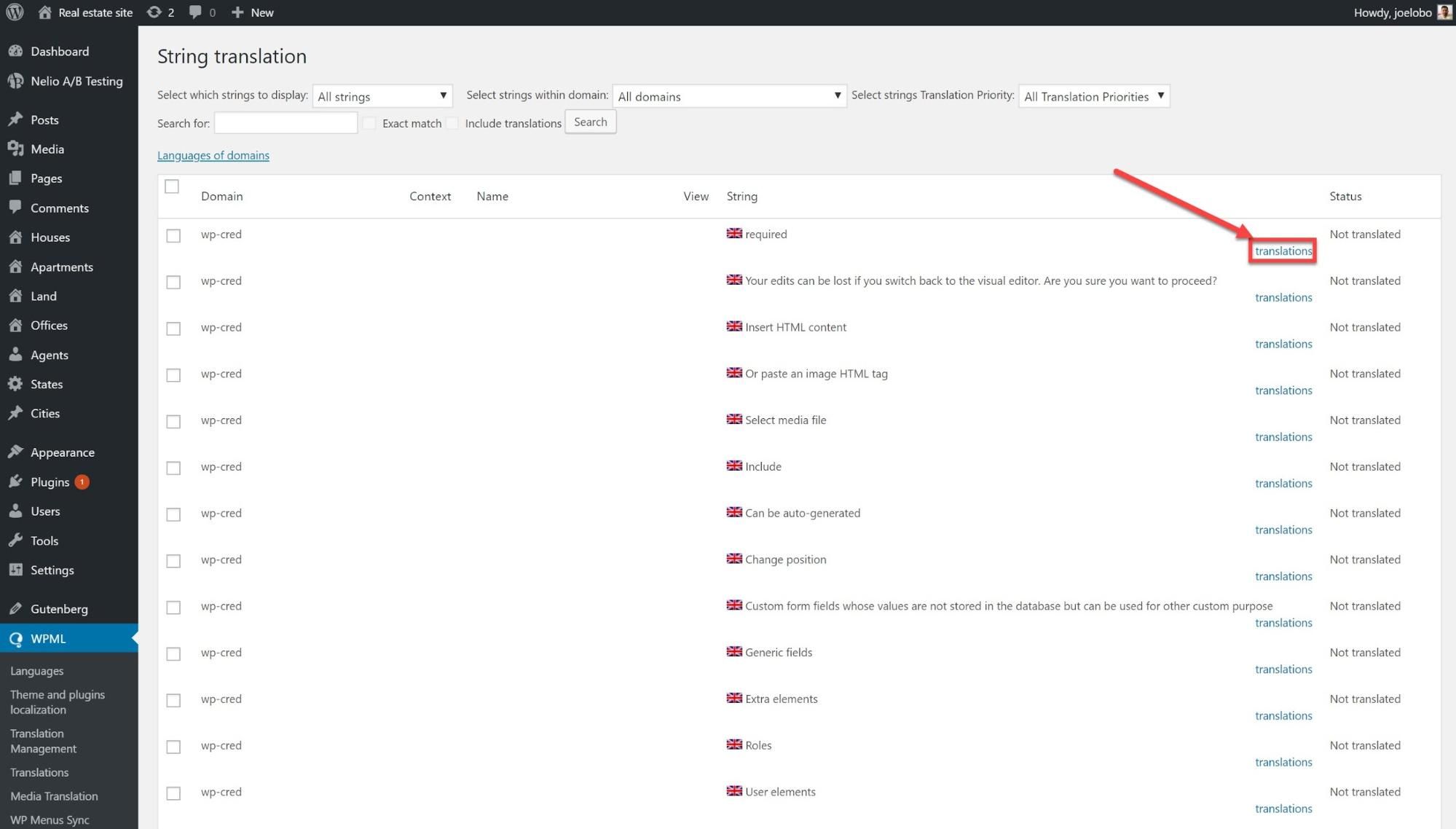
- Introduceți traducerea, faceți clic pe Traducerea este finalizată și apoi Salvați.

Există șansa ca widget-urile pe care doriți să le traduceți să nu apară implicit sub String Translation. Dar le puteți activa cu ușurință.

- Sub String Translation , derulați în partea de jos și selectați Traduceți textele din ecranele de administrare.

- Găsiți toate widget-urile pe care doriți să le activați și faceți clic pe casetele de lângă ele.
- Derulați în partea de jos a paginii și faceți clic pe Aplicare. Acum le puteți traduce sub String Translations la fel ca în cazul celor implicite.
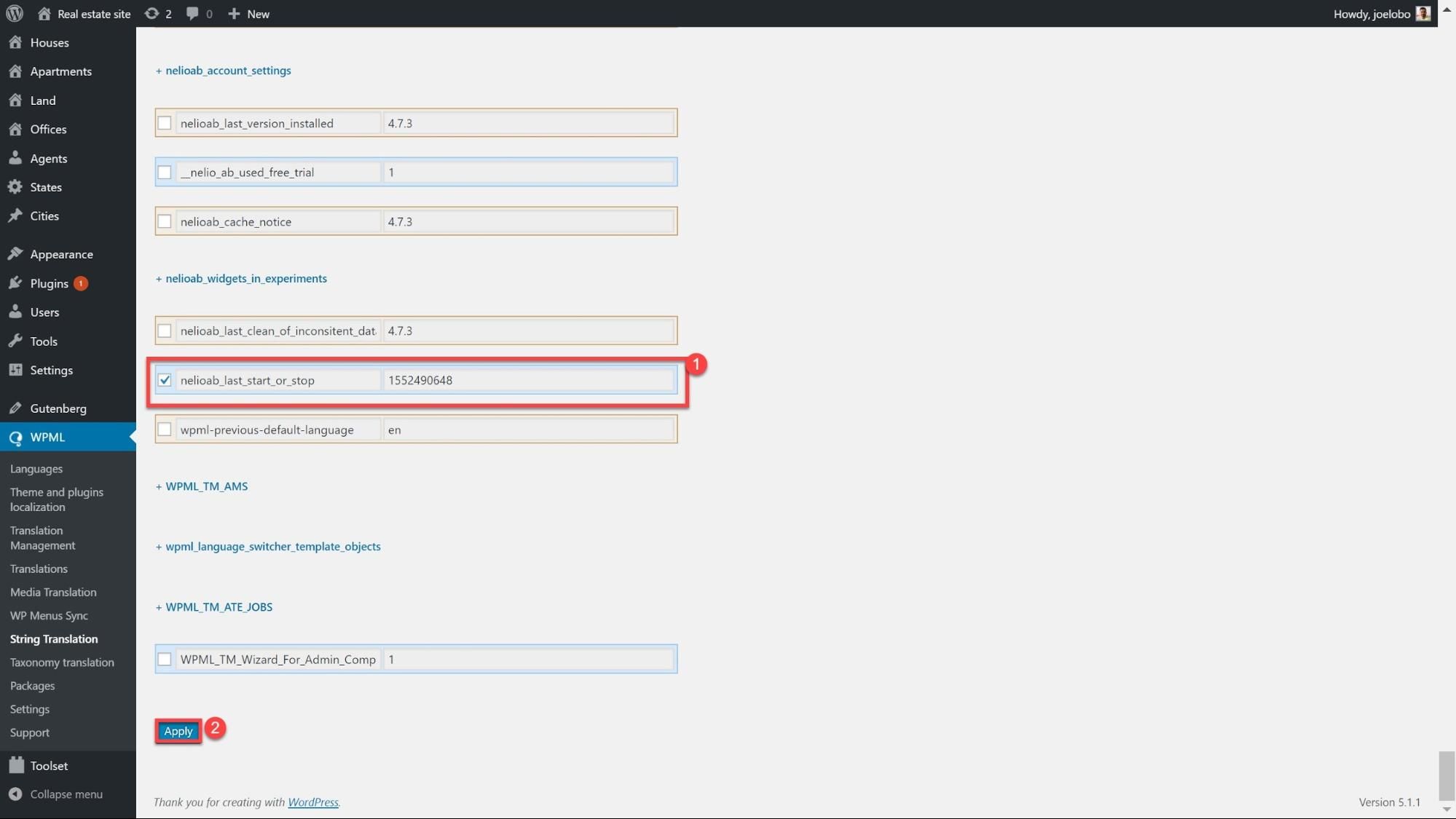
Traduceți adresele URL
Traducerea adreselor URL vă permite să vă îmbunătățiți SEO prin adăugarea de adrese URL unice pentru conținut personalizat în diferite limbi. De exemplu:
- /case /sera-mea-/
- /casas /mi-casa-verde/
Există doi pași pentru a traduce complet adresele URL, ca în exemplul nostru de mai sus. În primul rând, ne vom uita la traducerea numelui paginii (partea care nu este aldină) urmată de tipul de postare personalizat (partea aldină).
Traducerea numelor paginilor
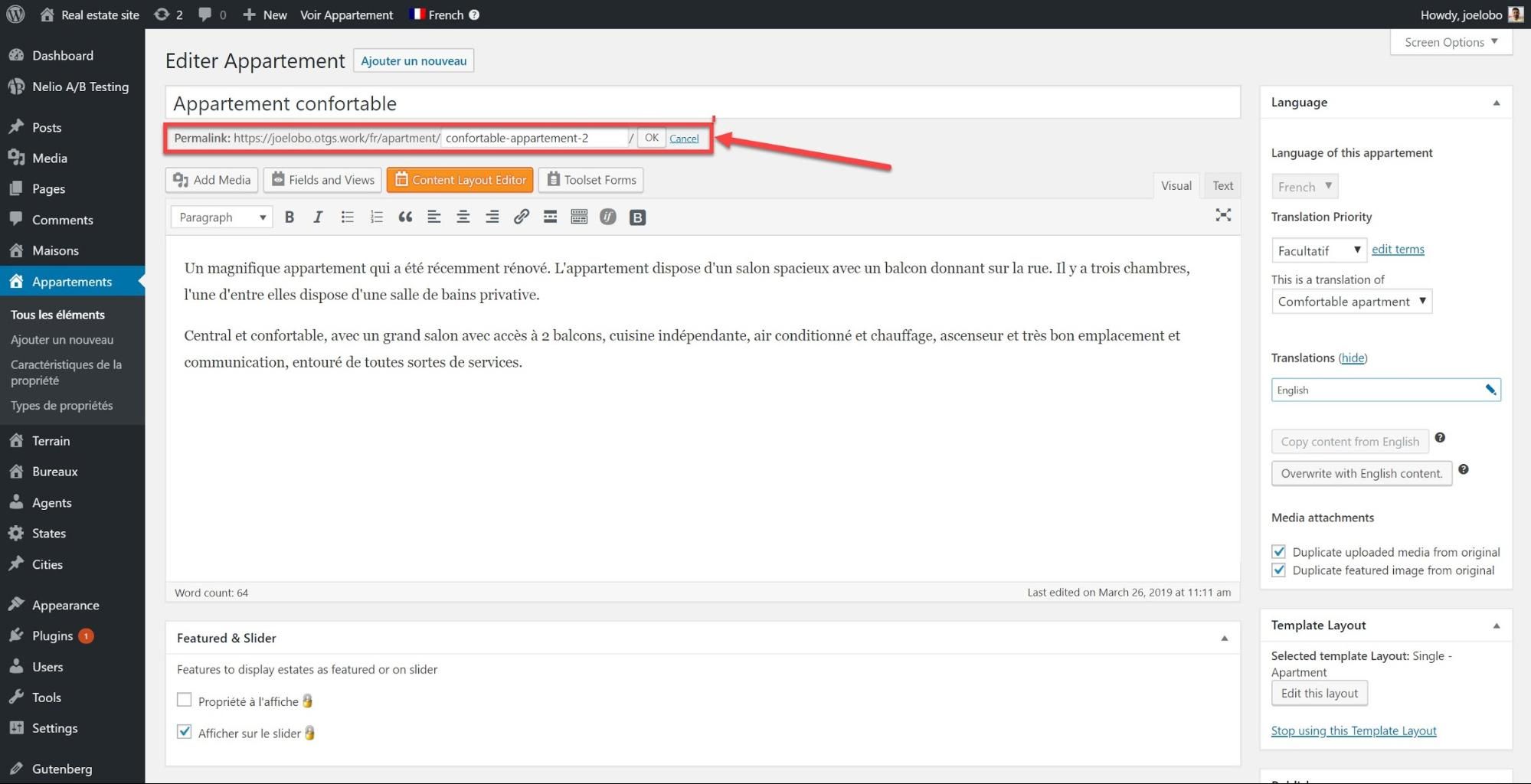
Sub tipul sau pagina de postare, dați clic pe opțiunea Editați de lângă Permalink și introduceți traducerea.
Traduceți tipul de postare personalizat
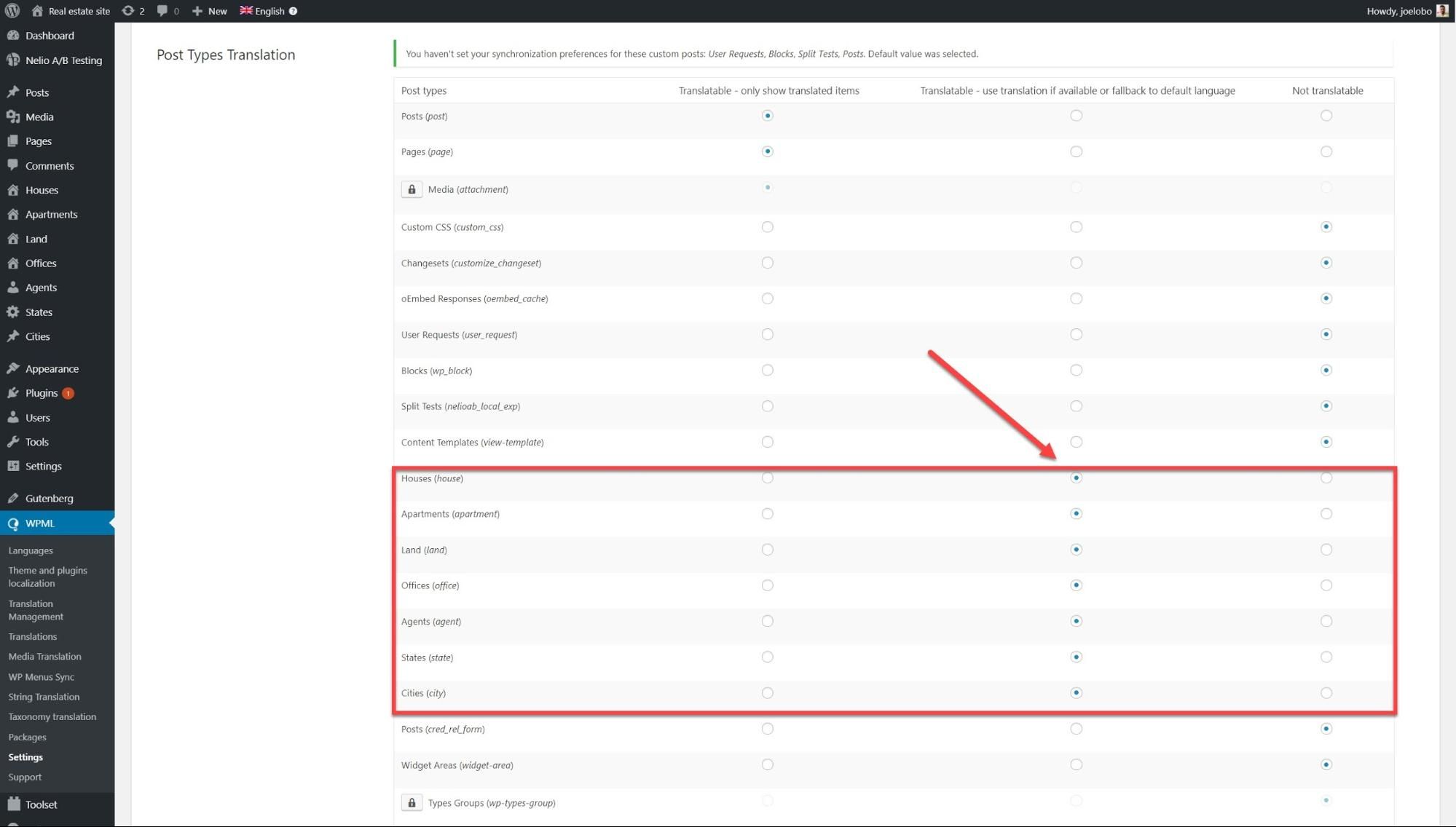
Puteți înregistra manual tipuri de postări personalizate folosind PHP, dar dacă nu sunteți un programator experimentat, puteți utiliza pluginuri pentru a face acest lucru. Pe site-ul nostru web demonstrativ imobiliar, am creat tipurile noastre de postări personalizate folosind Toolset, care ne permite să declarăm tipurile de postări personalizate.
- Sub WPML -> Setări , accesați traducerea tipurilor de postare și selectați tipul de postare pe care doriți să îl traduceți. Aici am selectat toate tipurile de postări personalizate.
- Acum puteți căuta tipurile de postări personalizate pe WPML -> Traducere șiruri și le puteți traduce acolo.
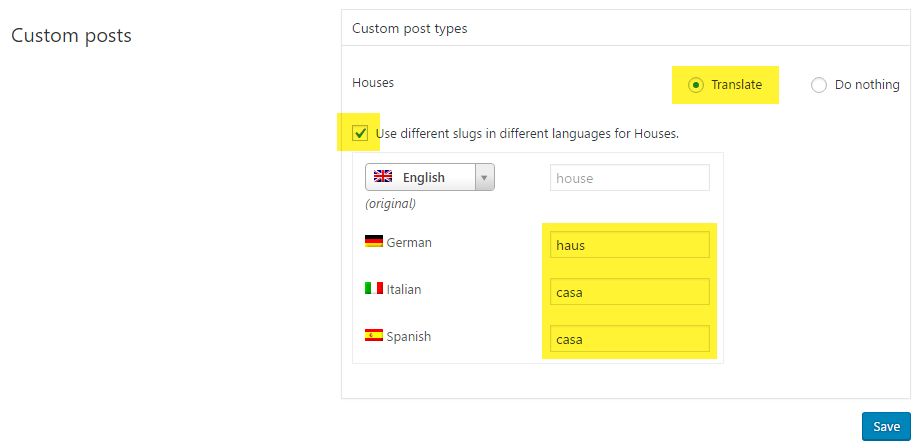
După ce faceți clic pe Salvați , acestea vor apărea ca traduse în adresele dvs. URL.
Traduceți temele și pluginurile dvs
Orice teme și plugin-uri pe care le instalați pe site-ul dvs. vor veni cu propriile texte care vor trebui traduse pentru a vă oferi un site web complet tradus.
- Mai întâi trebuie să decidem cum vrem să ne traducem temele și pluginurile. Pe WPML -> Localizare teme și pluginuri puteți găsi aceste trei opțiuni:
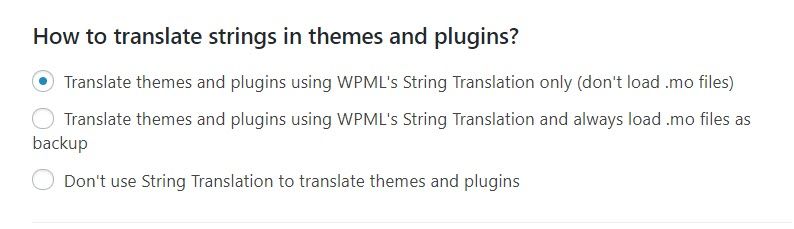
Pentru site-ul nostru demonstrativ, vom folosi String Translation fără a încărca fișierele .mo pentru a optimiza performanța site-ului nostru. Traducerile .mo oferă o opțiune de rezervă dacă există unele șiruri pe care nu le-ați tradus încă, dar fișierele .mo vă pot încetini site-ul.
- Vom scana acum temele/pluginurile noastre pentru orice șir de caractere care trebuie tradus. Mai jos, pe aceeași pagină, sub Șiruri în teme, selectați tema dorită și faceți clic pe Scanați temele selectate pentru șiruri. Putem face același lucru pentru pluginuri în secțiunea de mai jos care se numește Strings în plugin-uri.
Mai jos am scanat tema noastră Astra:
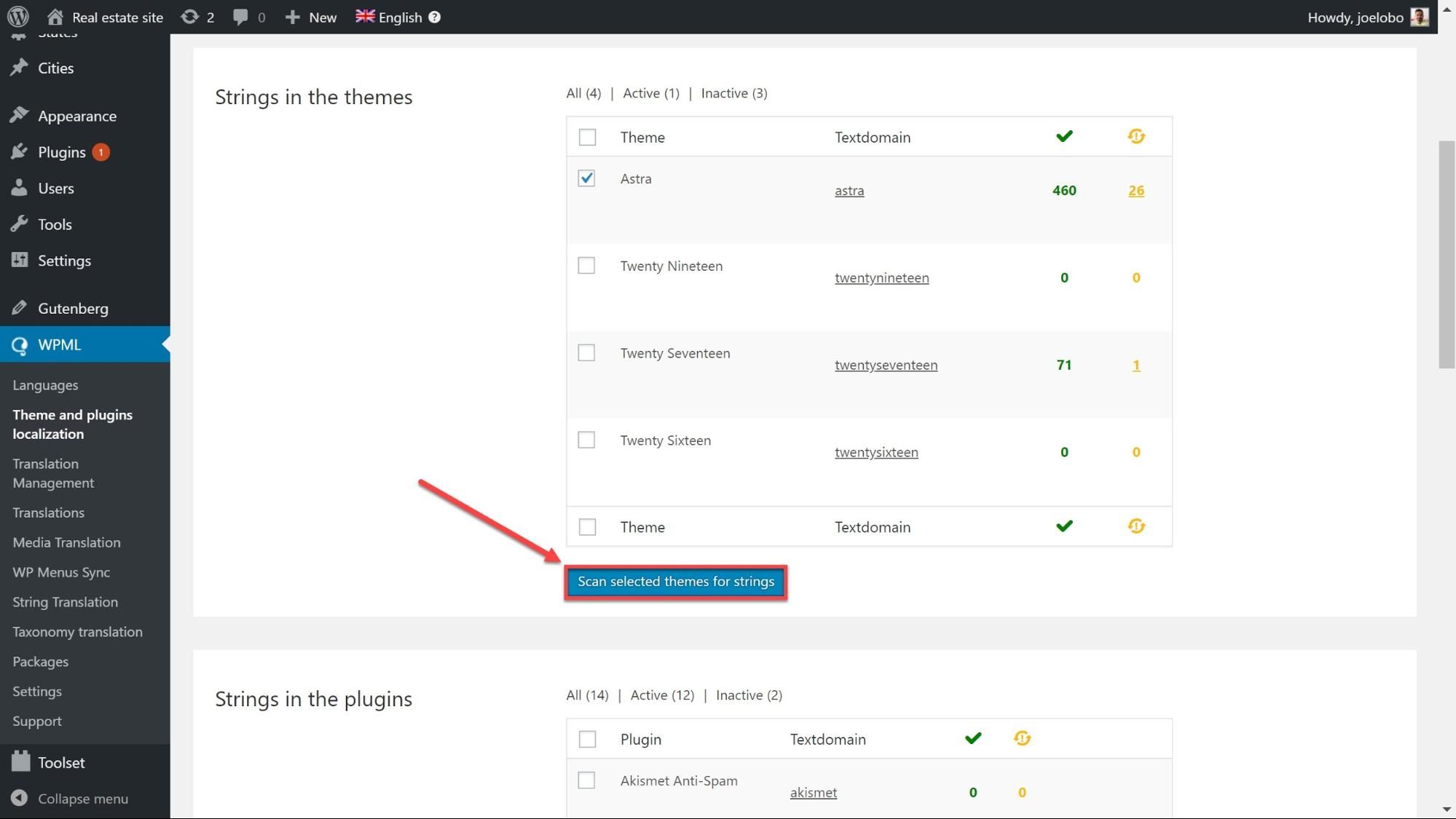
- Mergeți la WPML -> String Translation și utilizați meniul derulant Selectați șiruri din domeniu pentru a găsi tema sau pluginul pe care tocmai le-ați scanat. Acum puteți vedea toate șirurile care au nevoie de traducere. Acum putem traduce șirurile așa cum am făcut-o în sarcinile anterioare de mai sus.
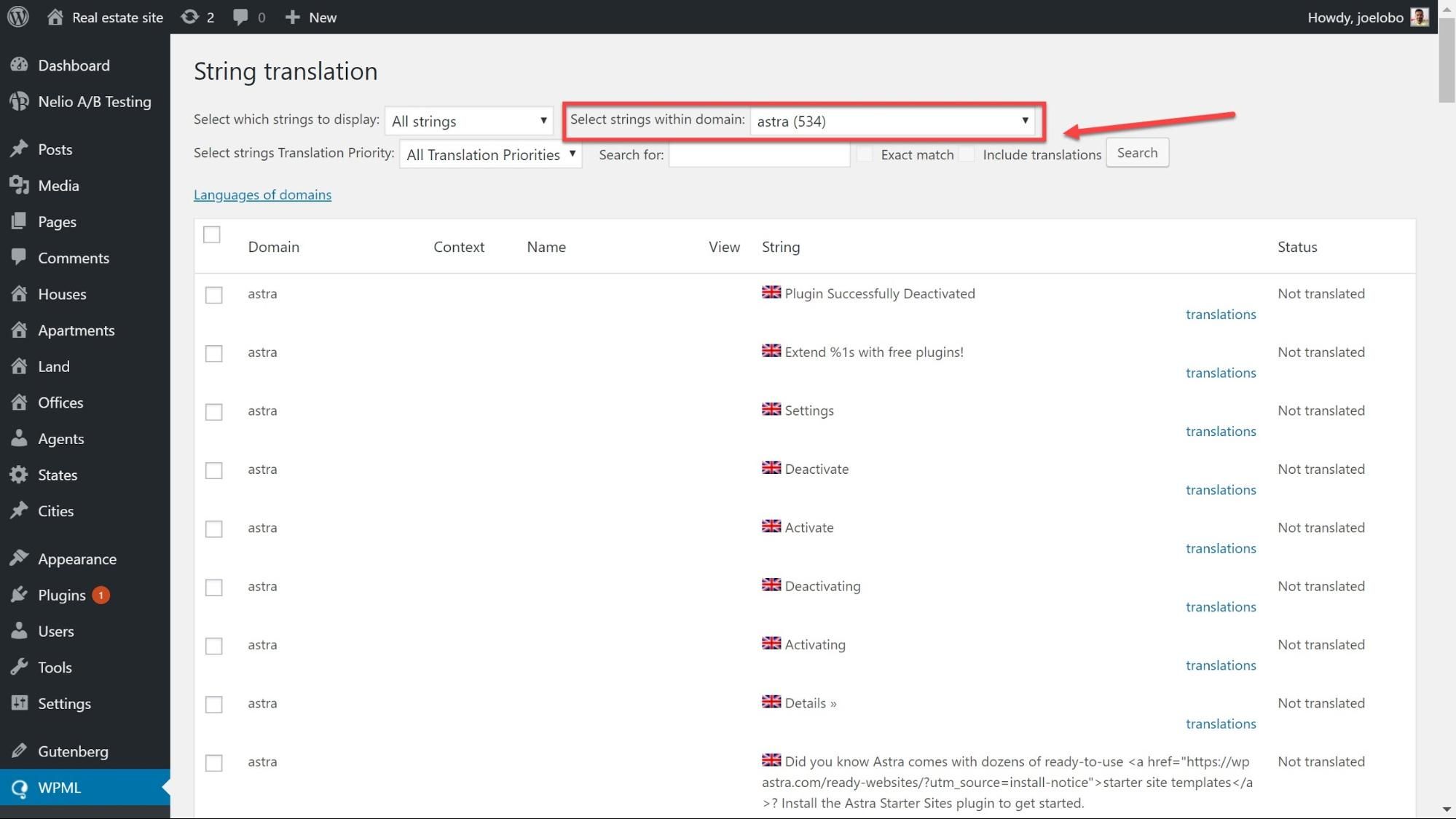
Traduceți șirurile dvs. de administrator
Elementele finale de tradus sunt opțiunile dvs. de temă - cum ar fi Favicon sau propriul glisor al unei teme. La fel ca și pentru widget-urile noastre, ar putea fi nevoie să activăm șirurile înainte de a le putea traduce.
- Sub String Translation, derulați în partea de jos și selectați Traduceți texte în ecranele de administrare.

- Căutați opțiunea care se potrivește cu ceea ce căutați. Opțiunile de temă pot fi găsite de obicei sub – theme_mods_themename. Pe măsură ce folosim tema Astra, o putem găsi pe a noastră sub theme_mods_astra. Aici putem selecta opțiunile temei pe care dorim să le punem la dispoziție pentru traducere.
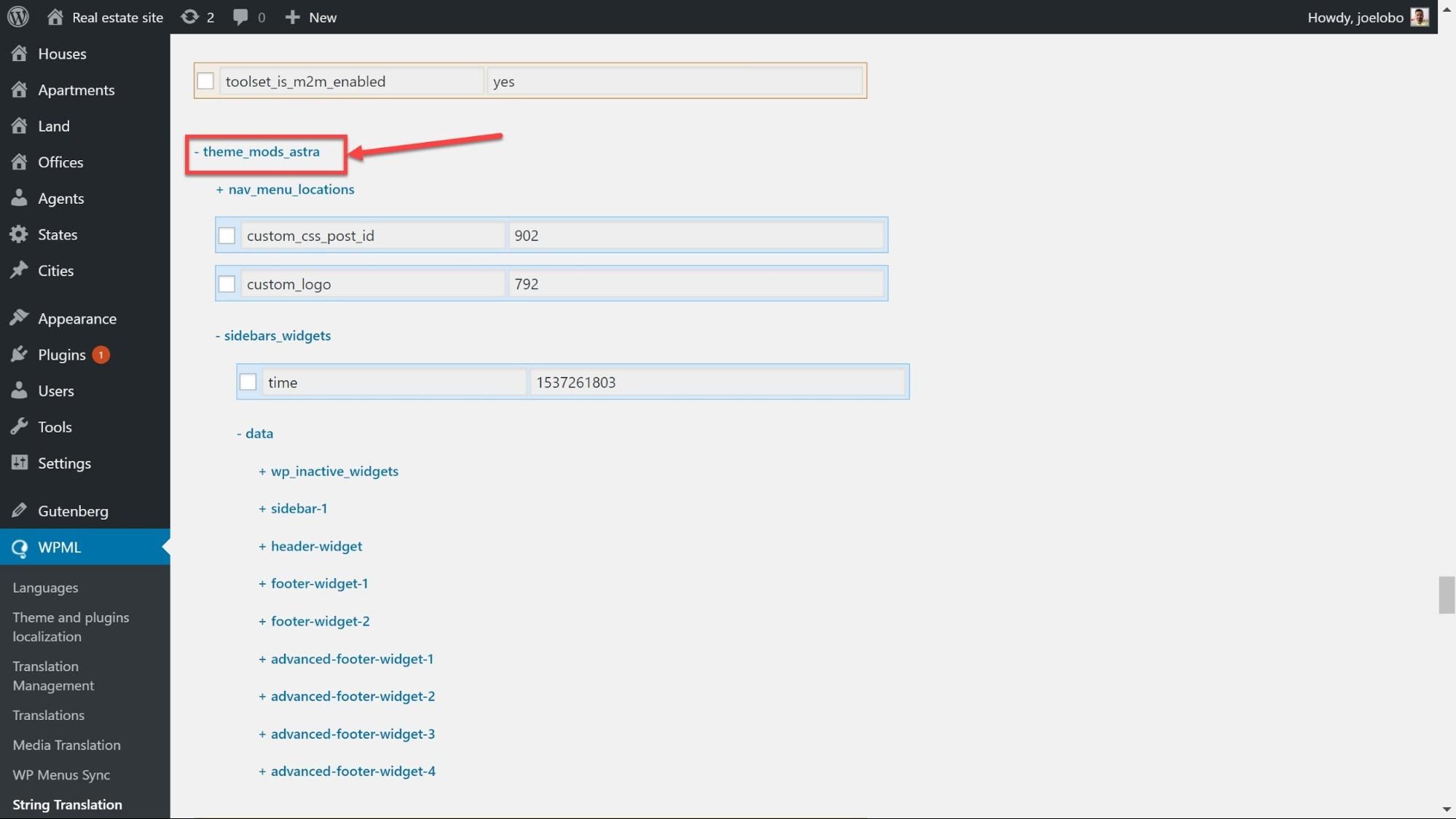
- După ce ați ales șirurile pe care doriți să le traduceți, faceți clic pe Aplicați în partea de jos a paginii.
- Acum putem traduce opțiunile temei noastre la fel ca celelalte șiruri pe care le-am tradus anterior în WPML -> String Translations.
Atribuiți persoane care să traducă
Această secțiune este destinată dacă doriți ca indivizii să vă traducă conținutul pentru dvs. folosind autentificarea lor WordPress.
Activați Editorul avansat de traducere
La fel ca și în cazul în care ați traduce pe cont propriu, trebuie mai întâi să activăm Advanced Translation Editor pentru traducătorii noștri individuali.
Îl puteți activa în vrăjitorul de traducere WPML atunci când instalați pluginul, dar îl puteți configura și mai târziu.
- Mergeți la WPML -> Setări pe tabloul de bord WordPress.
- Sub Cum se traduce postările și paginile, selectați Utilizați Editorul de traducere avansată WPML.
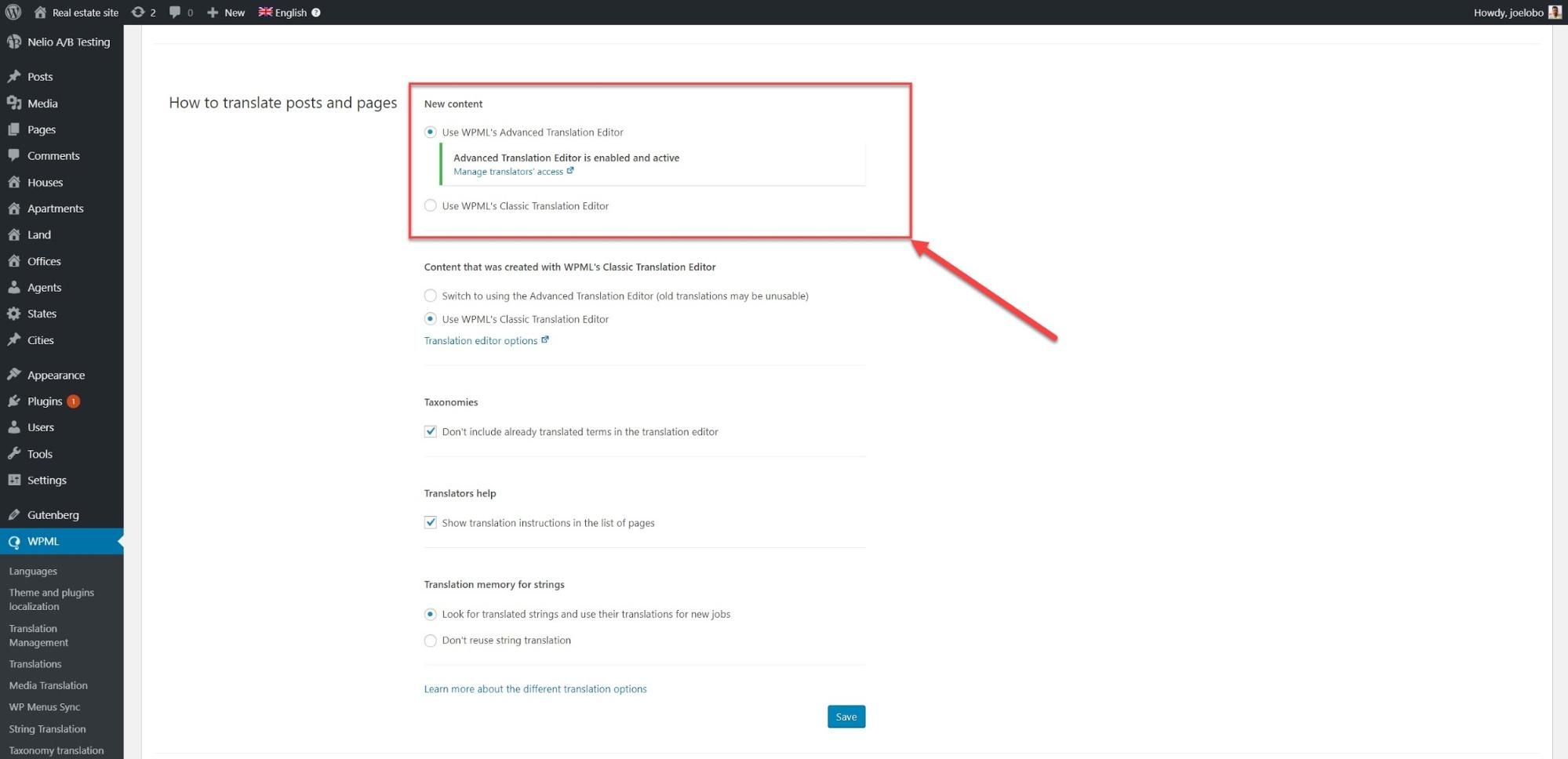
Configurați utilizatori pe WordPress
Puteți utiliza vrăjitorul de traducere WPML pentru a atribui roluri traducătorilor individuali. Dar puteți face și modificări după ce ați finalizat expertul.
- Accesați WPML -> Managementul traducerilor și faceți clic pe Roluri de traducere unde puteți vedea rolurile atribuite tuturor utilizatorilor site-ului dvs. Aici puteți adăuga fie un traducător, fie un manager de traduceri care va ține evidența tuturor sarcinilor.
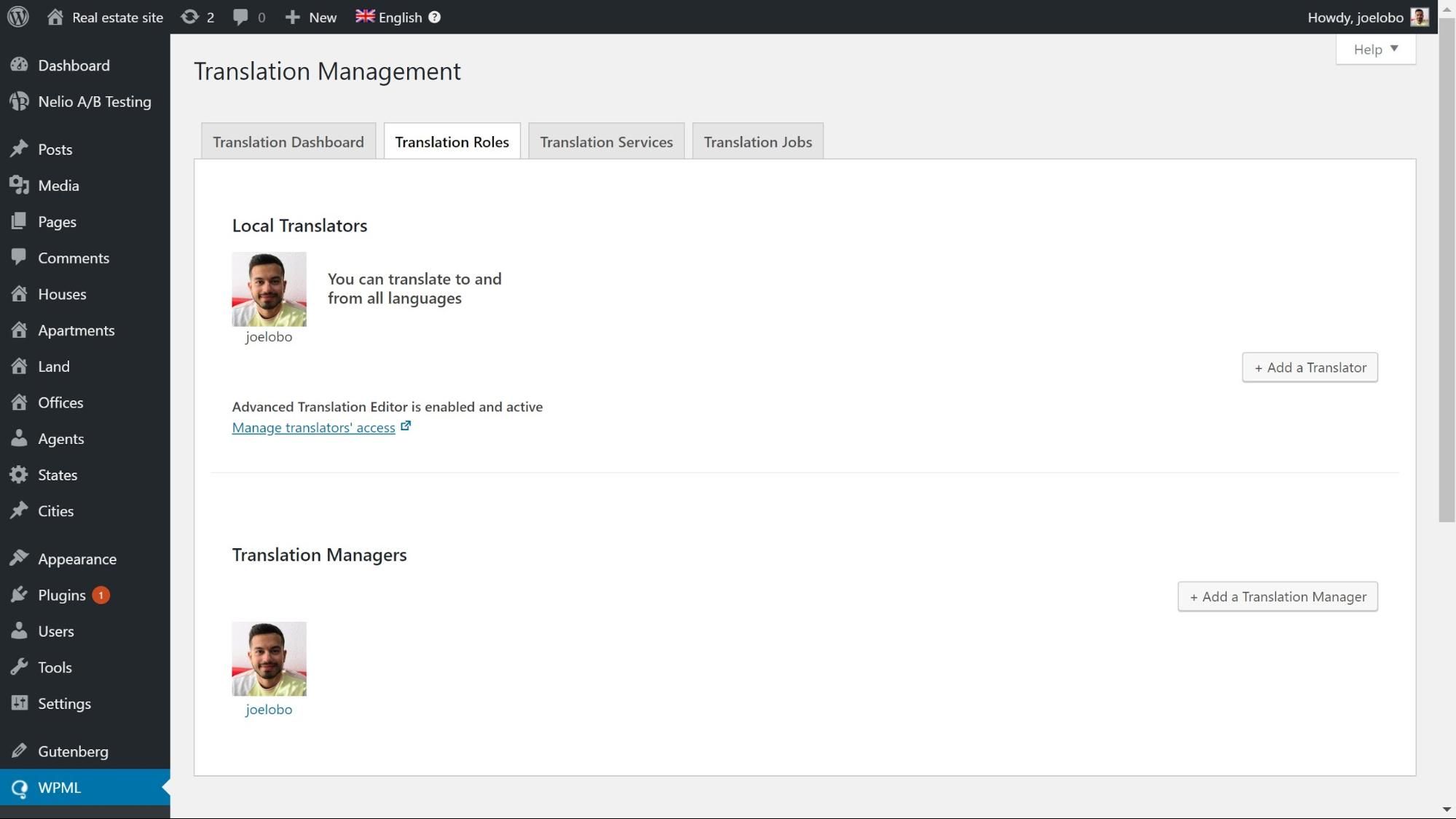
- Pentru a adăuga un traducător, faceți clic pe Adăugați un traducător, completați detaliile utilizatorului și faceți clic pe Setați perechi de limbi.
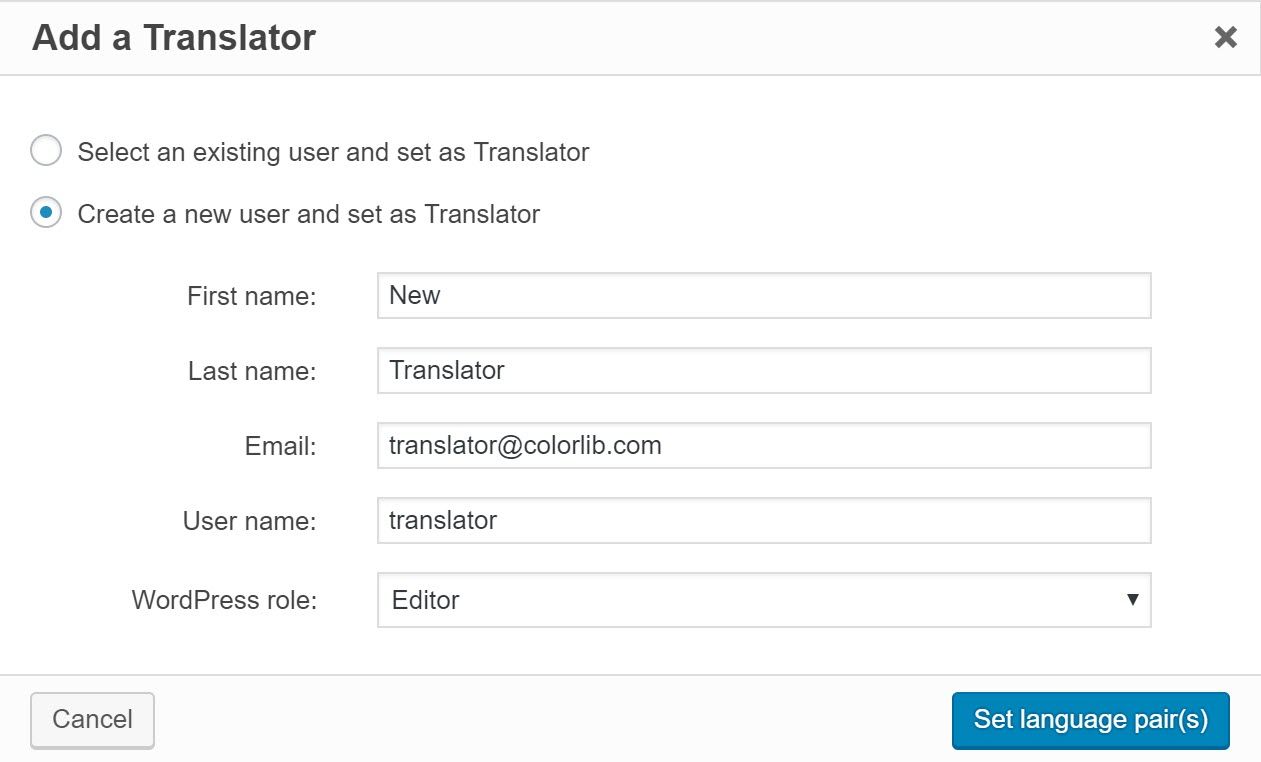
- Selectați în ce limbi va lucra traducătorul dvs. și faceți clic pe Salvare.
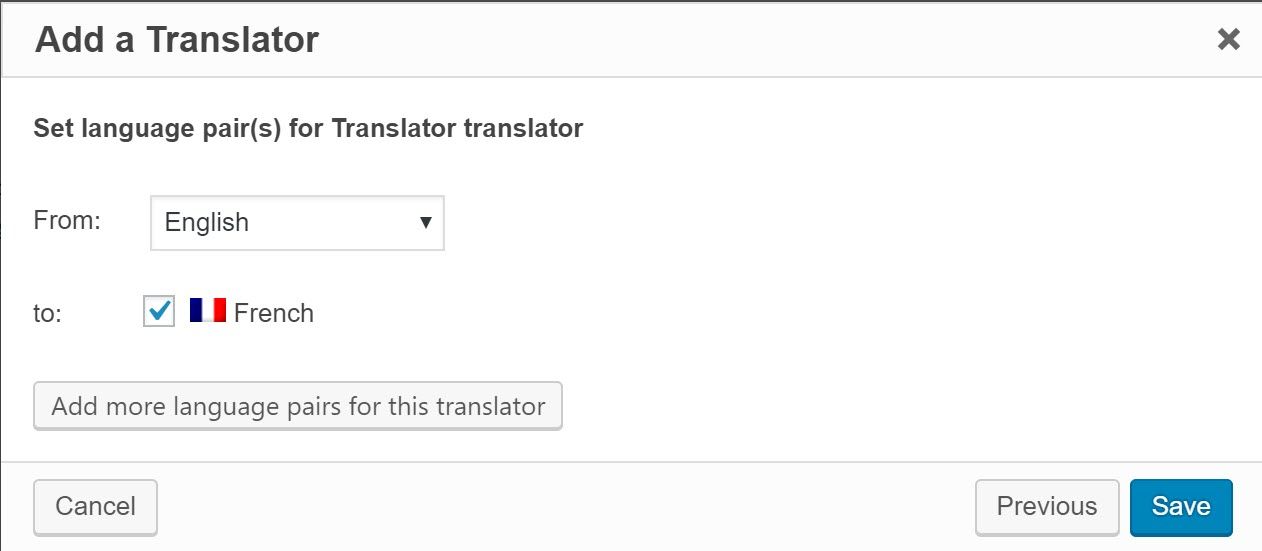
Acum ați adăugat un utilizator nou pentru a traduce conținut.
Trimiteți conținut pentru traducere
Acum că v-ați configurat utilizatorii și rolurile acestora, le puteți atribui sarcini de traducere.
- Accesați WPML -> Managementul traducerilor.
- Pe tabloul de bord al traducerii și selectați conținutul pe care doriți să îl traduceți folosind filtrele din partea de sus a paginii. Vom traduce unele dintre postările noastre sub tipul de postare personalizată Case . Observați cum puteți selecta și dacă doriți să traduceți media pentru fiecare postare.

- Derulați în partea de jos a paginii și sub Selectați opțiunile de traducere, selectați limba în care doriți să traduceți. Faceți clic pe Adăugați conținutul selectat în coșul de traduceri.

- Faceți clic pe Coș de traducere din partea de sus a paginii, unde puteți revizui conținutul pe care l-ați selectat, inclusiv numărul de cuvinte, numele lotului și termenul limită.

- Faceți clic pe Trimiteți toate articolele pentru traducere în partea de jos pentru a crea jobul. Utilizatorii dvs. vor primi acum o notificare prin e-mail cu informații despre job.
Trimiteți șiruri pentru traducere
Uneori va trebui să trimiteți texte care nu aparțin unei anumite pagini, cum ar fi titlurile widgetului sau sloganul unui site pentru traducere.
- În WPML -> String Translation , căutați șirurile pe care doriți să le traduceți folosind filtrul din partea de sus a paginii.

- Selectați șirurile pe care doriți să le traduceți și, în partea de jos, faceți clic pe Adaugă în coșul de traduceri.
- Accesați pagina WPML -> Managementul traducerilor și faceți clic pe fila Coș de traduceri. Acolo, faceți clic pentru a trimite coșul pentru traducere.
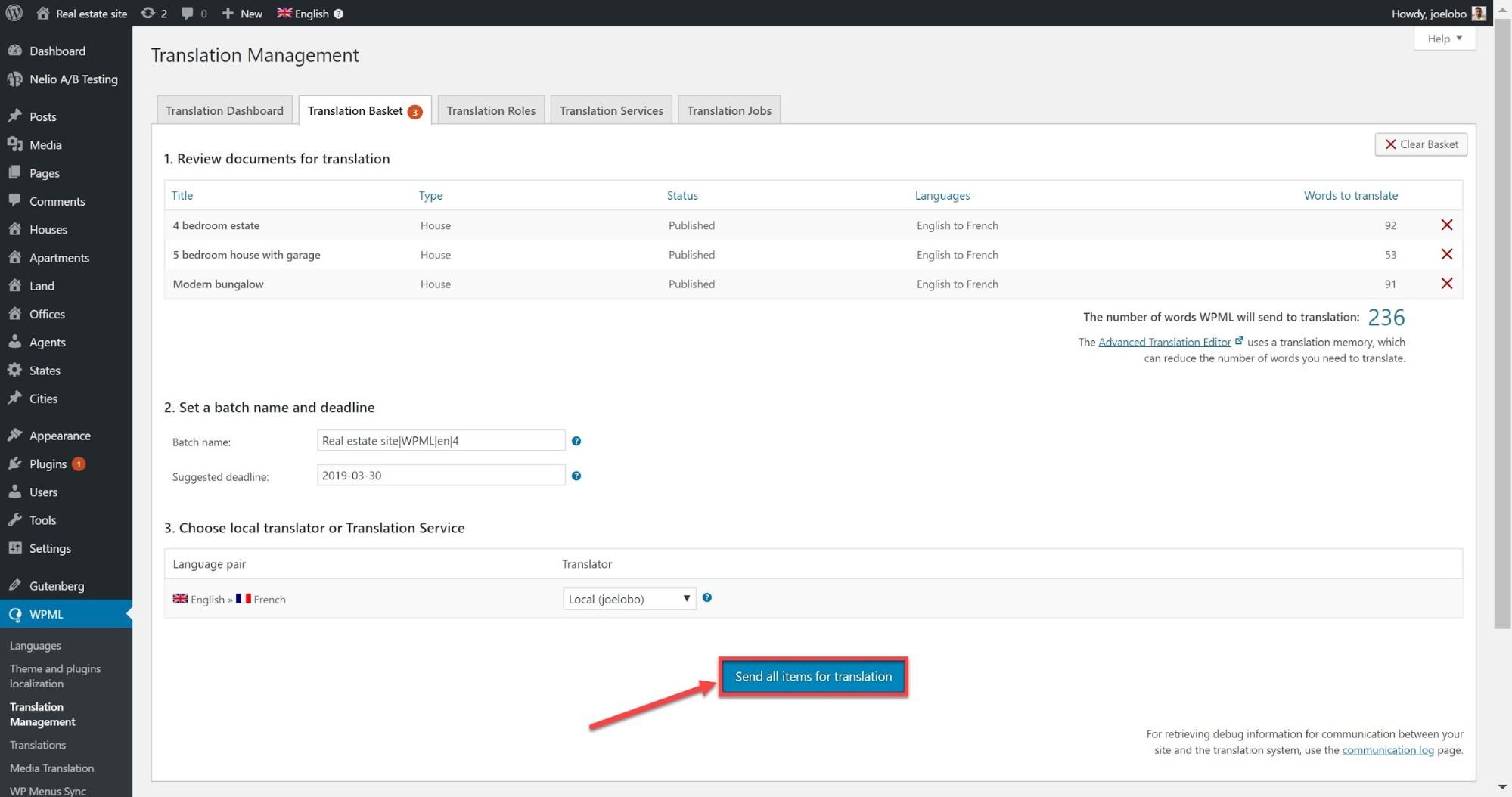
Verificați starea lucrărilor de traducere
Acum că ți-ai trimis conținutul pentru traducere, poți vedea starea lucrărilor tale pentru a ține evidența când vor fi gata.
- Accesați WPML -> Managementul traducerilor și faceți clic pe Lucrări de traducere
- Utilizați filtrul din partea de sus a paginii pentru a selecta joburile pe care doriți să le verificați. De exemplu, puteți selecta În curs pentru a vedea care sunt în curs de traducere și cât de mult este complet.
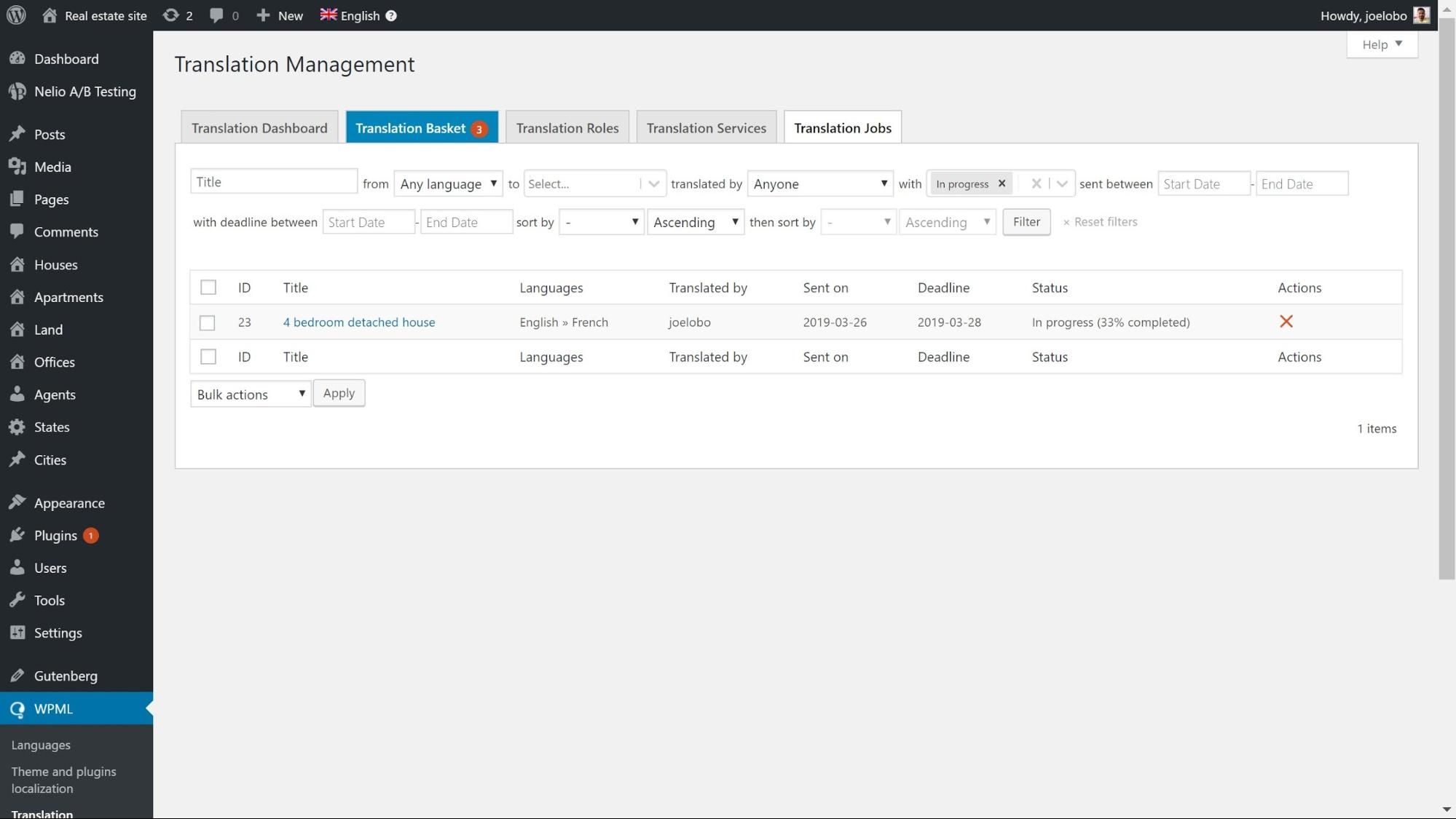
Atribuiți un serviciu de traducere
Puteți angaja un serviciu profesional de traducere și le puteți atribui toate sarcinile dvs. de traducere.
Ce ar trebui să cauți într-un serviciu de traducere
Există o serie de aspecte cheie de luat în considerare înainte de a vă contracta munca la un serviciu de traducere.
- Site-uri web cu ce dimensiune lucrează – Unele servicii tind să se specializeze în proiecte mai mari, în timp ce altele se concentrează pe site-uri mai mici.
- În ce domenii se specializează – Unele servicii ar putea avea experiență în traducerea diferitelor industrii, așa că vor fi mai bine pregătiți pentru orice jargon pe care l-ați putea avea, precum și pentru o mai bună înțelegere a publicului dvs.
- Limbile în care lucrează – O companie de traduceri s-ar putea specializa în anumite tipuri de limbi. Dacă intenționați să adăugați mai multe limbi, va fi în valoare de a vă asigura că au traducători care pot funcționa în ele.
- Unde au sediul – Poate preferați să lucrați cu o companie de traduceri care are sediul în fusul dvs. orar.
- Cu ce pluginuri se integrează – Verificați dacă serviciul dvs. de traducere este integrat cu pluginul pe care îl utilizați. De exemplu, WPML este integrat cu o serie de servicii de traducere din care putem selecta.
Conectați-vă site-ul web la serviciul de traducere
- Înscrieți-vă la serviciul de traducere pe care l-ați selectat. Ei vă vor furniza un token API de care veți avea nevoie.
- Accesați WPML -> Managementul traducerilor și faceți clic pe Servicii de traducere.
- Căutați serviciul de traducere pe care l-ați selectat și faceți clic pe Activare.
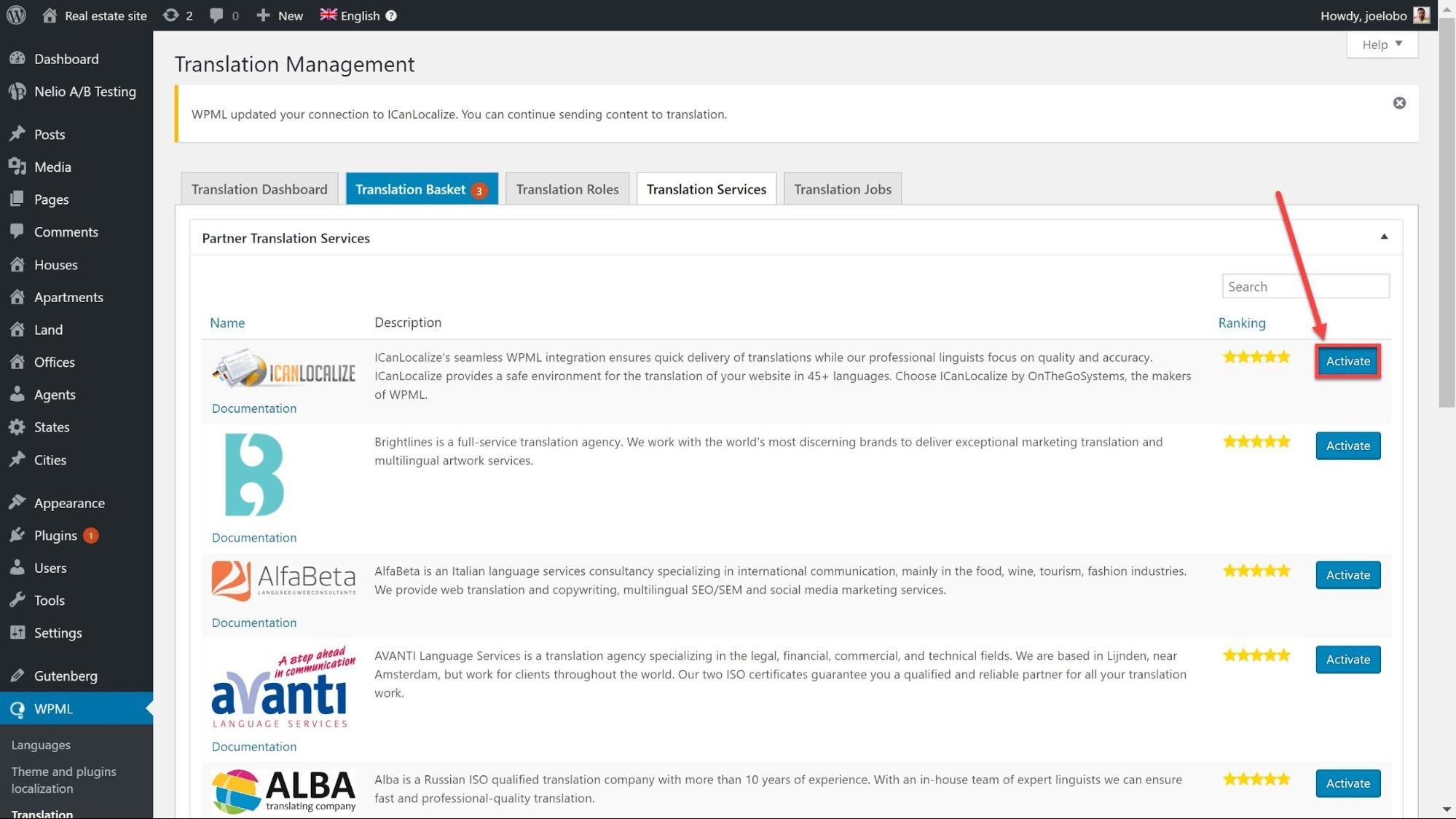
- Faceți clic pe Autentificare și introduceți indicativul API. Faceți clic pe Trimiteți și serviciul dvs. de traducere este acum conectat la site-ul dvs. web.
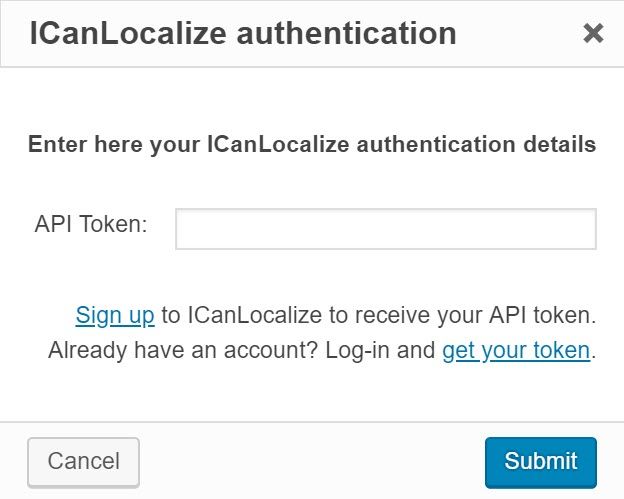
Trimiteți conținut pentru traducere
Acum că sunteți conectat la un serviciu de traducere, puteți începe să le trimiteți joburi.
- Accesați WPML -> Managementul traducerilor.
- În Tabloul de bord pentru traduceri , selectați conținutul pe care doriți să îl traduceți folosind filtrele din partea de sus a paginii. Vom traduce unele dintre postările noastre sub tipul de postare personalizată Case . Observați cum puteți selecta și dacă doriți să traduceți media pentru fiecare postare.

- Derulați în partea de jos a paginii și sub Selectați opțiunile de traducere, selectați limba în care doriți să traduceți. Faceți clic pe Adăugați conținutul selectat în coșul de traduceri.

- Faceți clic pe Coș de traducere din partea de sus a paginii, unde puteți revizui conținutul pe care l-ați selectat, inclusiv numărul de cuvinte, numele lotului și termenul limită.

- Faceți clic pe Trimiteți toate articolele pentru traducere în partea de jos pentru a crea jobul. Serviciul dvs. de traducere va primi acum o notificare prin e-mail cu informații despre job.
- Serviciul dumneavoastră de traducere vă va oferi o cotație bazată pe lot, cu instrucțiuni despre cum să autorizați traducerea.
Primirea traducerilor finalizate
De îndată ce serviciul de traducere termină munca, traducerile dvs. vor fi gata pentru site-ul dvs. web.
Traducerile dvs. pot fi fie livrate automat, fie pot fi preluate manual din panoul de administrare WordPress.
- Accesați WPML -> Setări și, în modul de preluare a traducerii, bifați opțiunea pe care o preferați:

Dacă alegeți să livrați traduceri automat, lucrările finalizate vor apărea imediat pe site-ul dvs. web.
- Dacă optați pentru preluarea manuală a conținutului, puteți merge la WPML -> Managementul traducerilor și faceți clic pe Verificați starea și obțineți traduceri în partea de sus a paginii.
Începeți să traduceți acum!
Acum că aveți cele trei căi schițate pentru dvs., este timpul să alegeți una și să începeți traducerea!
Spuneți-ne experiențele dvs. cu crearea unui site web multilingv în comentariile de mai jos. Și dacă aveți probleme, vă vom ajuta cu plăcere!
Spune-ne dacă ți-a plăcut postarea.
